Instrukcja obsługi Sony Ericsson P900
Przeczytaj poniżej 📖 instrukcję obsługi w języku polskim dla Sony Ericsson P900 (214 stron) w kategorii telefon komórkowy. Ta instrukcja była pomocna dla 19 osób i została oceniona przez 2 użytkowników na średnio 4.5 gwiazdek
Strona 1/214

This is the Internet version of the user’s guide. © Print only for private use.
P900
Gebruikershandleiding

This is the Internet version of the user’s guide. © Print only for private use.
Letters
Kleine letters worden onder de pijl geschreven en hoofdletters
worden ter hoogte van de pijl geschreven.
Opmerking Begin iedere pennenstreek bij de punt.
Letters met accenten
Schrijf een teken zoals hierboven is aangegeven en schrijf
vervolgens het accent boven de pijl. Voor andere tekens, zoals ö
en ü, volgt u hetzelfde principe.
Opmerking Begin iedere pennenstreek bij de punt.
Cijfers
Cijfers worden boven de pijl geschreven.
Opmerking Begin iedere pennenstreek bij de punt.
a
b
c
d
e
f
g
h
k
l
m
n
o
p
q
r
s
t
u
v
y
z
w
x12
i
j
1
1
1
1
1
1
2
1
2
2
2
22
2
,
.
«
?
!
&
@
"
of
0
1
2
3
4
5
6
7
8
9
,
.
*
of
+
*
/
\
(
)
=

3
This is the Internet version of the user’s guide. © Print only for private use.
Inhoudsopgave
OVERZICHT
Introductie ................................................................... 8
Overzicht van de P900................................................ 9
P900-pakket........................................................................ 9
P900-overzicht.................................................................. 10
SIM-kaart.......................................................................... 11
Batterij .............................................................................. 11
Onderhoudsinstructies ...................................................... 13
Eerste keer inschakelen .................................................... 13
De P900 in- en uitschakelen............................................. 13
Items uit het telefoonboek importeren.............................. 14
Werkingsmodi .................................................................. 14
Modus Klep gesloten ....................................................... 15
Modus Klep open.............................................................. 16
Klep verwijderd................................................................ 17
Schermgebieden................................................................ 18
Jog Dial ............................................................................ 19
Functies van het toetsenbord ........................................... 20
Indicatoren en icons op de statusbalk............................... 21
Memory Stick® Duo™ .................................................... 22
De accessoires aansluiten ................................................. 24
Diensten............................................................................ 25
Toepassingen - overzicht.................................................. 25
Algemene functies............................................................ 28
Tekst invoeren.................................................................. 33
P900-vergrendelingen...................................................... 37
Telefoon ..................................................................... 40
De telefoon bedienen met gesloten klep.......................... 40
Gesprekken afhandelen met open klep............................ 44
Twee of meer gesprekken afhandelen.............................. 47
Gesprekkenlijst ................................................................ 49
Hints en handige functies................................................. 49
Voorkeuren ...................................................................... 54
MEDIA
CommuniCorder....................................................... 61
Videoclips opnemen ........................................................ 61
Opnames maken............................................................... 63
Camera-instellingen......................................................... 64
Afbeeldingseditor...................................................... 66
Afbeeldingen ................................................................... 66
Afbeeldingseditor............................................................. 69
Video player .............................................................. 71
Videoclips........................................................................ 71
Streaming......................................................................... 73
Voorkeuren ...................................................................... 74
4
This is the Internet version of the user’s guide. © Print only for private use.
Music Player .............................................................. 76
Geluidsbestanden afspelen................................................ 76
Geluidsbestanden beheren ................................................ 78
Internet....................................................................... 81
De browserweergave gebruiken ....................................... 82
De bladwijzerweergave gebruiken ................................... 86
Voorkeuren ....................................................................... 87
Spellen ........................................................................ 89
Schaak............................................................................... 89
Solitaire............................................................................. 89
ZAKELIJK
Berichten.................................................................... 91
Mappen in Berichten......................................................... 92
De accounts in Berichten.................................................. 93
Tekstberichten afhandelen................................................ 93
Multimediaberichten afhandelen ...................................... 94
E-mailberichten afhandelen.............................................. 98
Meer informatie over Berichten...................................... 101
Contactpersonen...................................................... 104
Contactpersonen gebruiken bij gesloten klep................. 104
Contactpersonen gebruiken met de klep open................ 106
Contactpersonen maken en bewerken ............................ 107
Beheer van contactpersonen........................................... 109
Een kaart eigenaar aanmaken ......................................... 111
Voorkeuren ..................................................................... 111
Agenda ..................................................................... 112
Agenda-items aanmaken................................................ 112
Agenda-items beheren ................................................... 113
Agenda-items verzenden en ontvangen ......................... 114
Voorkeuren .................................................................... 114
Taken........................................................................ 116
Taakitems aanmaken...................................................... 116
Taakitems beheren......................................................... 117
Taakitems beheren......................................................... 117
Taakitems verzenden en ontvangen............................... 118
Voorkeuren .................................................................... 118
Schrijfblok............................................................... 119
Aantekeningen maken en bewerken .............................. 119
Tekeningen maken......................................................... 120
Aantekeningen beheren.................................................. 121
Aantekeningen versturen en ontvangen......................... 121
HULPPROGRAMMA'S
Geluidrecorder........................................................ 122
Geluidopnamen maken .................................................. 122
Geluidopnamen als belsignalen gebruiken .................... 123
Geluidopnamen verzenden............................................. 123
Calculator................................................................ 124
Tijd........................................................................... 125
Tijd en datum instellen................................................... 125
Werkdagen opgeven....................................................... 126

5
This is the Internet version of the user’s guide. © Print only for private use.
Locaties instellen............................................................ 126
Getalsindelingen instellen............................................... 126
Alarmen instellen............................................................ 127
Viewer....................................................................... 128
Gemeenschappelijke viewerfuncties .............................. 128
Word-documenten bekijken ........................................... 129
Excel-spreadsheets bekijken........................................... 129
PowerPoint-presentaties en PDF's bekijken ................... 130
File Manager............................................................ 131
On line diensten....................................................... 133
GEAVANCEERDE FUNCTIES
PC Suite en Multimedia for P900 .......................... 134
PC Suite for P900 ........................................................... 134
Multimedia for P900....................................................... 135
Toepassingen installeren......................................... 136
Toepassingen installeren op de P900.............................. 136
Toepassingen van de P900 verwijderen ......................... 138
Verbinding maken met andere apparaten............ 139
Verbinding via SyncStation............................................ 139
Verbinding via infraroodpoort........................................ 140
Verbinding via draadloze Bluetooth-technologie........... 141
Synchronisatie en reservekopieën maken............. 144
Lokale synchronisatie..................................................... 144
Externe synchronisatie.................................................... 146
Reservekopieën maken .................................................. 147
Gegevens herstellen....................................................... 148
INSTELLINGEN
Persoonlijke instellingen van de P900................... 149
Thema's.......................................................................... 149
De snelkoppelingen naar toepassingen wijzigen ........... 149
Een achtergrondafbeelding instellen.............................. 149
Schermbeveiliging instellen........................................... 150
Afbeeldingen toevoegen aan Contactpersonen.............. 150
Belsignalen..................................................................... 151
Alarmtonen en geluidssignalen...................................... 151
Configuratiescherm................................................ 152
Het tabblad Apparaat
Sneltoetsen toepassingen ............................................... 152
Weergave ....................................................................... 152
Flight mode.................................................................... 154
Internationaal ................................................................. 154
Vergrendelingen............................................................. 154
Geluiden en waarschuwingen........................................ 154
Tekstinvoer .................................................................... 156
Thema's.......................................................................... 157
Tijd en datum................................................................. 157
Gebruikersgroet ............................................................. 158
Het tabblad Verbindingen
Bluetooth........................................................................ 159
Kabel.............................................................................. 160
6
This is the Internet version of the user’s guide. © Print only for private use.
GSM-netwerken.............................................................. 160
Infrarood ......................................................................... 161
Internetaccounts.............................................................. 161
Berichtenservice-accounts.............................................. 166
WAP-accounts................................................................ 173
Het tabblad Overige
Certificaatbeheer............................................................. 174
Klep verwijderd .............................................................. 175
Schijf formatteren........................................................... 175
IP-beveiligingsbeheer ..................................................... 175
Taalselectie..................................................................... 176
Master reset..................................................................... 176
Beveiligde tokens............................................................ 176
File Manager................................................................... 177
PIN-instellingen WIM.................................................... 178
Aan de slag met Internet en Berichten.................. 180
Introductie....................................................................... 180
Serviceprovider en berichtenservice automatisch
instellen........................................................................... 181
Serviceprovider handmatig instellen .............................. 182
Berichten handmatig instellen ........................................ 182
WAP-accounts instellen.................................................. 183
De P900 als modem gebruiken....................................... 184
GPRS - Informatie over verbinding................................ 186
REFERENTIE
Problemen oplossen ................................................ 188
Richtlijnen voor veilig en efficiënt gebruik .......... 193
BEPERKTE GARANTIE.............................................. 195
FCC-verklaring .............................................................. 197
Milieu-informatie........................................................... 197
Declaration of Conformity............................................. 197
Termen en definities ............................................... 198
Technische gegevens............................................... 207
Index......................................................................... 211

7
This is the Internet version of the user’s guide. © Print only for private use.
Sony Ericsson P900
Gebruikershandleiding
Eerste uitgave (augustus 2003)
Deze gebruikershandleiding wordt zonder garantie uitgegeven door Sony Ericsson
Mobile Communications AB. Verbeteringen en wijzigingen in deze gebruikershan-
dleiding die noodzakelijk zijn vanwege typografische fouten, onjuistheden in de
informatie, ofwel door verbeteringen van de programma's en/of apparatuur, kun-
nen door Sony Ericsson Mobile Communications AB op ieder moment en zonder
kennisgeving worden doorgevoerd. Deze wijzigingen zullen echter wel in de
nieuwe uitgaven van deze gebruikershandleiding worden opgenomen.
©Sony Ericsson Mobile Communications AB, 2003. Alle rechten voorbehouden.
Publicatienummer: NL/LZT 108 6634 R1B
Het Bluetooth-woordmerk en logo zijn eigendom van Bluetooth SIG, Inc. Sony
Ericsson heeft een licentie voor het gebruik van deze handelsmerken.
This product contain QuickView Plus and Outside In which are © 1992-2002 Stel-
lent Chicago Inc. Alle rechten voorbehouden.
QuickView Plus en Outside In zijn handelsmerken of geregistreerde handels-
merken van Stellent Chicago Inc.
Symbian en alle op Symbian gebaseerde merken en logo's zijn handelsmerken van
Symbian Limited.
Memory Stick® Duo™ is een handelsmerk van Sony, het moederbedrijf en/of de
aangesloten bedrijven.
Beatnik is een handelsmerk van Beatnik, Inc.
Java™ en alle op Java gebaseerde merken en logo's zijn handelsmerken of geregis-
treerde handelsmerken van Sun Microsystems, Inc. in de V.S. en overige landen.
Andere in dit document genoemde product- en bedrijfsnamen kunnen handels-
merken zijn van de respectieve eigenaren.
Copyright © SyncML Initiative Ltd. (1999-2002). Alle rechten voorbehouden.
Gedeelten van software © PacketVideo Corporation (USA) 1999, 2002. Pack-
etVideo, pvPlayer en het PacketVideo-logo zijn handelsmerken van PacketVideo
Corporation. Alle rechten voorbehouden.
Dit product bevat software met copyright © Beatnik, Inc.
1996-2002.
Licentieovereenkomst voor eindgebruikers van Sun™ Java™ J2ME™:
1. Beperkingen: op de informatie van de software rust copyright van Sun, en Sun
en/of diens licentiehouders behouden het eigendomsrecht van alle kopieën. Het is
de klant niet toegestaan de software te wijzigen, te decompileren, uit elkaar te
halen, te decoderen, te extraheren of op enige andere wijze reverse engineering toe
te passen. De software mag niet geheel of gedeeltelijk worden verhuurd, overge-
dragen of in sublicentie worden gegeven.
2. Exportvoorschriften: de software, inclusief technische gegevens, is onderwor-
pen aan de Amerikaanse wetgeving op het gebied van exportcontrole, waaronder
de Amerikaanse Export Administration Act en de hiermee samenhangende voor-
schriften en kan onderworpen zijn aan export- en importvoorschriften in andere
landen. De klant stemt ermee in zich strikt aan al deze voorschriften te houden, en
erkent dat hij verantwoordelijk is voor het verkrijgen van licenties voor het expor-
teren, opnieuw exporteren of importeren van de software. Software mag niet
worden gedownload of op enige andere wijze worden geëxporteerd of opnieuw
geëxporteerd (i) naar, of naar een inwoner van of een persoon afkomstig uit, Cuba,
Irak, Iran, Noord-Korea, Libië, Soedan, Syrië (deze lijst kan van tijd tot tijd
worden gewijzigd) of enig ander land waarvoor de V.S. een handelsembargo heeft;
of (ii) naar iemand op de lijst Specially Designated Nations van het Amerikaanse
Ministerie van Financiën of de Table of Denial Orders van het Amerikaanse Minis-
terie van Economische Zaken.
3. Beperkte rechten: het gebruik, de vermenigvuldiging of de onthulling door de
Amerikaanse regering is onderworpen aan de beperkingen zoals beschreven in de
Rights in Technical Data and Computer Software Clauses in DFARS 252.227-
7013(c) (1) (ii) en FAR 52.227-19(c) (2), voor zover van toepassing.
Eventuele rechten die niet expliciet in dit document worden verleend, zijn voorbe-
houden.
Opmerking Sommige diensten in deze gebruikershandleiding worden niet door
alle netwerken ondersteund. Dit is ook van toepassing op de het internationale
GSM-alarmnummer 112. Neem contact op met uw netwerkoperator of
serviceprovider wanneer u twijfelt of u een bepaalde dienst al dan niet kunt
gebruiken.
Belangrijk
Uw mobiele telefoon kan extra inhoud laden, opslaan en doorsturen, zoals melodieën
voor beltonen. Het gebruik van deze inhoud kan beperkt of verboden zijn door de
rechten van derden, inclusief maar niet beperkt tot beperking volgens toepasselijke
copyrightwetten. U, en niet Sony Ericsson, bent geheel verantwoordelijk voor de extra
inhoud die u naar uw mobiele telefoon downloadt of vanaf uw telefoon doorstuurt.
Controleer voorafgaand aan het gebruik van extra inhoud of u een licentie heeft voor
datgene wat u hiermee wilt gaan doen of dat dit op een andere manier is geautoriseerd.
Sony Ericsson biedt geen garantie voor de juistheid, betrouwbaarheid of kwaliteit van
eventuele extra inhoud of inhoud van derden. Sony Ericsson is in geen geval
aansprakelijk voor het onjuist gebruiken van extra inhoud of inhoud van derden.

8Introductie
This is the Internet version of the user’s guide. © Print only for private use.
OVERZICHT
Introductie
Voor uw gemak geeft het hoofdstuk "Overzicht van de P900"
een beknopt overzicht van de hoofdfuncties van de telefoon, de
snelkoppelingen en algemene informatie.
De P900 combineert geavanceerde zakelijke functionaliteit en
ontspanning in één intuïtief apparaat.
Met de geïntegreerde camera kunt u overal foto's en video-
opnamen maken en deze in een groot aantal toepassingen
gebruiken. De foto's kunt u gebruiken in het Fototelefoonboek
voor identificatie van een beller.
Met MMS (Multimedia Messaging Service) kunt u berichten
versturen en ontvangen die foto's, geluid, tekst en voicememo's
bevatten.
De P900 biedt tevens geavanceerde amusementsfuncties voor
hoogwaardige MP3-muziek, alsmede videoclips in
breedbeeldformaat en 3D-spellen. Nieuwe informatie kunt u
snel en gemakkelijk van internetsites downloaden of
overbrengen naar de telefoon via de draadloze Bluetooth™-
technologie, een infraroodpoort of een kabel. De Memory
Stick® Duo™ dient als extra geheugen en is handig voor het
uitwisselen van gegevens en toepassingen zoals Java™-
spelletjes.
De P900 kan als bedrijfstelefoon worden gebruikt met Ericsson
MD110® en met Business Phone®-exchanges.
De P900 is tevens voorzien van een
organizer met contactpersonen, een
agenda, aantekeningen en e-mail, die
u allemaal snel en efficiënt kunt
synchroniseren met een PC. De e-
mailtoepassing ondersteunt bijlagen.
Met de meegeleverde viewers kunt u
documenten lezen in diverse
indelingen, zoals Microsoft® Word,
Excel en PowerPoint.
De volledige documentatie van de
P900 bestaat uit de volgende
componenten:
• Beknopte handleiding
• Gebruikershandleiding
• Instructies voor het verwijderen van de klep
• Help-onderwerpen in de P900
• Voor aanvullende informatie op het internet, kijkt u op
www.SonyEricsson.com.
• Informatie over de cd
PC Suite for P900

Overzicht van de P900 9
This is the Internet version of the user’s guide. © Print only for private use.
Overzicht van de P900
P900-pakket
Opmerking Het ontwerp van de oplader verschilt afhankelijk
van de markt.
Opmerking Neem contact op met uw leverancier wanneer het
pakket niet alle bovengenoemde items bevat.
Opmerking Voordat u de P900 kunt gebruiken, moet u de SIM-
kaart plaatsen en de batterij plaatsen en opladen. Ontkoppel
altijd de oplader voordat u SIM-kaart plaatst of verwijdert.
B
C
A
D
E
F
H
J
K
M
P900
L
G
AP900 met stylus
BBatterij
CReisoplader
DSyncStation
EStereo-headset
FBeschermhoes en riem
GExtra stylus
HKlep en schroevendraaier - Vervangende klep
JMemory Stick Duo
KMemory Stick Duo-adapter
LPakket met gebruikersdocumentatie
M 2 cd's, PC Suite for P900 en Multimedia for P900

10 Overzicht van de P900
This is the Internet version of the user’s guide. © Print only for private use.
P900-overzicht
AIndicatielampje voor draadloze Bluetooth-technologie (blauw)
BScherm
CKlep
DIndicatielampje voor netwerk en batterij (groen/rood)
EActivering CommuniCorder en sluiterknop
FInternettoets voor activering van de browser
GSleuf voor Sony Memory Stick Duo
A
B
C
D
F
G
E
AStylus
BAansluiting voor externe antenne
CCommuniCorder
DBatterijhouder
EConnector voor accessoires en oplader
FAansluiting voor stereo-headset
GJog Dial
HInfraroodpoort
IAan/uit-knop
AF
G
H
I
E
D
B
C

Overzicht van de P900 11
This is the Internet version of the user’s guide. © Print only for private use.
SIM-kaart
Als u een abonnement bij een
netwerkoperator afsluit, ontvangt u
een SIM-kaart (Subscriber Identity
Module). De SIM-kaart bevat een
chip met onder andere uw
telefoonnummer, de diensten waarop
u bent geabonneerd en uw
telefoonboekgegevens.
Een PIN-code (Personal Identity
Number) wordt door de operator met
de SIM-kaart meegeleverd en moet
worden ingevoerd wanneer u de P900
inschakelt.
Open het klepje van de batterij en
plaats de SIM-kaart zoals aangegeven
in de afbeelding.
Sommige abonnementen zijn beperkt tot het bellen van vooraf
gedefinieerde nummers (Fixed Dialling Numbers - FDN).
Voorkom problemen in het buitenland door deze vooraf
gedefinieerde nummers in te stellen als internationale nummers,
dus beginnend met +, bijvoorbeeld +4613244500. Thuis kunt u
het bellen versnellen door dezelfde nummers ook toe te voegen
als nationale nummers, bijvoorbeeld 013244500.
Voor meer informatie, zie ‘Contactpersonen van en naar de
SIM-kaart kopiëren.’ op pagina 110.
Batterij
U moet de batterij minstens 4 uur opladen voordat u de P900
voor de eerste keer gebruikt. Gebruik hiervoor de meegeleverde
oplader. Zie ‘De batterij opladen’ op pagina 12.
Batterij plaatsen en
verwijderen
De batterij plaatsen
1. Zorg dat de klep is gesloten.
2. Verwijder het klepje van de
batterij door het naar beneden
te schuiven.
3. Plaats de batterij in de
batterijhouder en sluit het
klepje.
De batterij verwijderen
1. Zorg dat de P900 uit staat.
Opmerking Het is belangrijk dat u de P900 altijd uitschakelt
voordat u de batterij verwijdert. Wanneer u dit niet doet, kan dit
leiden tot verlies van gegevens.
2. Verwijder het klepje van de batterij door het naar beneden te
schuiven.

12 Overzicht van de P900
This is the Internet version of the user’s guide. © Print only for private use.
3. Plaats een vingernagel onder de linker onderrand van de
batterij en til de onderzijde van de batterij voorzichtig op.
4. Haal de batterij eruit.
De batterij opladen
• Wanneer de batterij moet worden opgeladen, hoort u een
pieptoon. De indicator (aan de bovenzijde van de P900)
knippert rood en er verschijnt een bericht op het scherm dat
de batterij bijna leeg is.
• De batterij kan op ieder moment worden opgeladen. Het
opladen van de batterij heeft geen invloed op de prestaties
van de P900. Wanneer u de P900 echter tijdens het opladen
gebruikt, wordt de oplaadtijd langer.
De batterij opladen
De P900 kan worden opgeladen terwijl deze aan of uit staat.
1. Zorg dat de batterij in de P900 zit en dat het klepje gesloten
is.
2. Sluit de oplader aan op
de P900 bij het
flitssymbool aan de
onderzijde van de P900.
Het flitssymbool op de
stekker van de oplader
moet naar boven wijzen.
3. Sluit de oplader aan op de netvoeding.
Het opladen wordt aangegeven door de batterijmeter op het
scherm die continu beweegt en door de indicator aan de
bovenzijde van de P900, die constant rood brandt (of groen
wanneer de P900 aan staat).
Zie ook ‘Gebruik en onderhoud van de batterij’ op pagina 195.
Tip U kunt ook andere opladers gebruiken die meegeleverd zijn
bij andere mobiele telefoons van Ericsson en die gebruikmaken
van dezelfde aansluiting, zoals de T68i of de T300.
Opmerking Wanneer de batterij helemaal leeg is, of nieuw,
kan het maximaal 30 minuten duren voordat de icon voor het
opladen van de batterij op het scherm verschijnt.
4. Wacht ongeveer 4 uur of tot de batterijmeter op het scherm
vol is en de indicator aan de bovenkant van de P900 constant
groen brandt.
5. Verwijder de oplader door de
stekker naar boven te
kantelen.

Overzicht van de P900 13
This is the Internet version of the user’s guide. © Print only for private use.
Onderhoudsinstructies
De P900 is een zeer verfijnd elektronisch toestel. Zorg ervoor
dat u de volgende adviezen opvolgt, zodat u er optimaal plezier
aan kunt beleven:
• Bewaar de P900 in de beschermhoes wanneer u hem niet
gebruikt.
• Gebruik een gewoon glasreinigingsmiddel op een doek om
het scherm te reinigen.
• Gebruik alleen de stylus om op het scherm te tikken.
Eerste keer inschakelen
Lees ‘Richtlijnen voor veilig en efficiënt gebruik’ op pagina 193
voordat u de P900 in gebruik neemt.
Wanneer u de P900 voor de eerste keer inschakelt
1. Druk op de
Aan
/
Uit
-knop om de P900 aan te zetten en houd de
klep gesloten. Het dialoogvenster voor taalselectie wordt
geopend.
2. Selecteer een van de talen in de lijst. Lees meer over het
selecteren van een taal in ‘Taalselectie’ op pagina 176.
3. Wanneer u een taal hebt geselecteerd, wordt de telefoon
uitgeschakeld.
4. Open de klep. Druk opnieuw op de
Aan
/
Uit
-knop. De
installatiewizard
wordt automatisch gestart en deze begeleidt u
bij de belangrijkste instellingen. Hierbij gaat het onder meer
om de tijd en datum, informatie over de Jog Dial, tekstinvoer
en de statusbalk. Volg de instructies op het scherm.
5. Het menu
Voeding
wordt geopend. Selecteer
Telefoon Aan
.
6. Voer uw PIN-code in wanneer het dialoogvenster verschijnt
en druk op . Druk op om een cijfer te verwijderen.
De P900 in- en uitschakelen
Standaard wordt u via het menu
Voeding
gevraagd te kiezen voor
de normale werkingsmodus of voor de
Flight mode
telkens
wanneer u op de
Aan
/
Uit
-knop drukt. U kunt deze instellingen
uitschakelen. Zie ‘Het menu Voeding gebruiken’ op pagina 51.
In de
Flight mode
zijn de telefoon- en Bluetooth-functies
uitgeschakeld, maar kunt u nog wel de andere functies
gebruiken. Stel de P900 in op de
Flight mode
op plaatsen waar
geen mobiele telefoons zijn toegestaan. U kunt
Flight mode
ook
gebruiken als u andere functies wilt gebruiken maar geen
binnenkomende gesprekken wilt ontvangen.

14 Overzicht van de P900
This is the Internet version of the user’s guide. © Print only for private use.
Items uit het telefoonboek
importeren
Wellicht wilt u contactgegevens van een andere mobiele
telefoon importeren in uw P900. U kunt dit doen op
verschillende manieren:
• Beam de items in het telefoonboek van de andere mobiele
telefoon naar uw P900 via infrarood of draadloze Bluetooth-
technologie en sla de items op onder
Contactpersonen
. Zie
‘Contactpersonen maken en bewerken’ op pagina 107.
• Synchroniseer de SIM-kaart en het interne geheugen van de
andere telefoon met een van de PC PIM-toepassingen die uw
P900 ondersteunt. Vervolgens kunt u deze informatie
synchroniseren met
Contactpersonen
.
Opmerking Als u
Contactpersonen
synchroniseert met uw
PC PIM-toepassing, wordt de informatie op de SIM-kaart niet
gesynchroniseerd. U zou dan wel eens twee versies van dezelfde
contactpersoon kunnen krijgen. Zie ‘Synchronisatie en
reservekopieën maken’ op pagina 144.
• De telefoonboekgegevens op uw SIM-kaart zijn toegankelijk
via
Contactpersonen
. Selecteer
SIM
in het mappenmenu
rechts in de menubalk om de lijst met items in uw SIM-
telefoonboek weer te geven. Deze items kunnen worden
geïmporteerd naar
Contactpersonen
. Zie
‘Contactpersonen van en naar de SIM-kaart kopiëren.’ op
pagina 110.
Werkingsmodi
De P900 kent verschillende werkingsmodi:
Klep gesloten
Als de klep is gesloten, kunt u de P900 gebruiken als een
gewone mobiele telefoon waarbij u het toetsenbord gebruikt om
een nummer in te toetsen en de Jog Dial om te navigeren. Zie
‘Jog Dial’ op pagina 19 en ‘Functies van het toetsenbord’ op
pagina 20 voor meer informatie.
U kunt de klep altijd openen om verder te werken. Als de klep
open is, zijn er veel meer functies beschikbaar.
Klep open
Wanneer de klep wordt geopend, verschijnt het grote touchscreen.
Met de stylus tikt u op het scherm om te navigeren en gegevens in
te voeren. U kunt de stylus ook gebruiken om met behulp van de
functie voor handschriftherkenning op het scherm te schrijven.
Met behulp van de Jog Dial kunt u verder navigeren en
selecteren. Als u de klep sluit, wordt doorgaans de activiteit
afgesloten en worden de gegevens opgeslagen. Dat geldt echter
niet voor multimediaoproepen en multimediagegevens.
Klep verwijderd
U kunt de klep ook verwijderen zodat u de organizertoepassingen
gemakkelijker kunt openen. Als de klep is verwijderd, staat de
P900 in de werkingsmodus klep open.
Opmerking Schakel de P900 uit voordat u de klep verwijdert,
om te voorkomen dat u de telefoon beschadigd.
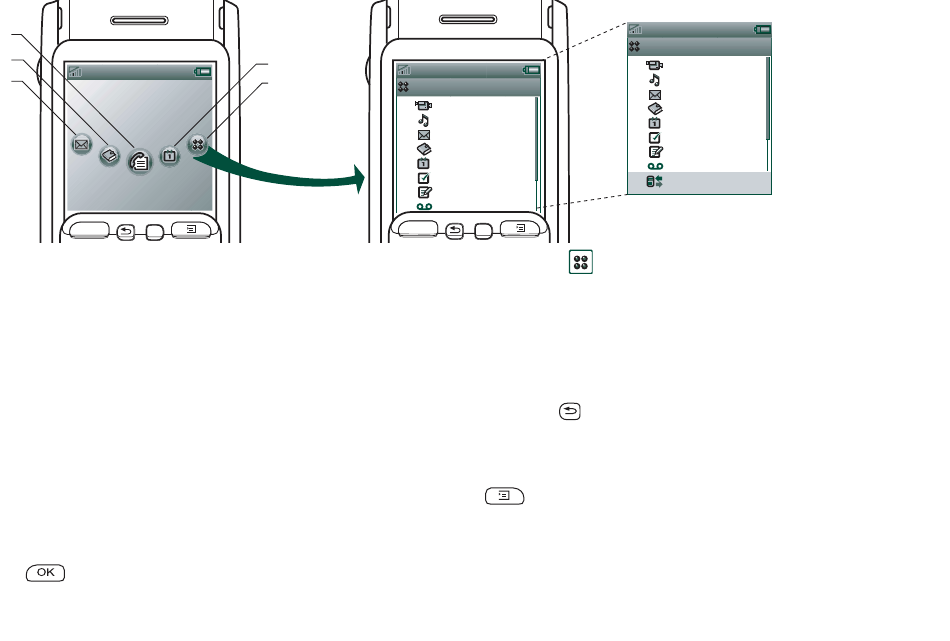
Overzicht van de P900 15
This is the Internet version of the user’s guide. © Print only for private use.
Modus Klep gesloten
Standby-weergave
De standby-weergave bevat sneltoetsen naar de meest gebruikte
toepassingen. Kies de snelkoppelingen die u wilt gebruiken als
de telefoon zich in standby bevindt. Zie ‘Persoonlijke
instellingen van de P900’ op pagina 149.
Toepassingen selecteren en starten
Draai aan de Jog Dial als u een toepassing wilt selecteren. Druk
op de Jog Dial of op om de toepassing te starten.
Tip In de weergave is het ook mogelijk om een toepassing
te starten door op de bijbehorende cijfertoets te drukken.
Toepassingen sluiten
De huidige toepassing sluit automatisch en slaat de gegevens op
als u terugkeert naar de standby-weergave of overschakelt naar
een andere toepassing. Als u wilt terugkeren naar de standby-
weergave, houdt u ingedrukt of drukt u de Jog Dial naar
achteren.
Menu Opties
Druk op
of druk de Jog Dial naar voren om het optiemenu
voor de standby-modus te openen en toegang te krijgen tot de
toetsvergrendeling, de batterijstatus, de gemiste oproepen enz.
Sony Ericsson
Sony Ericsson
Gesprekkenlijst
Gesprekkenlijst
11:20 21/06/2004
11:20 21/06/2004
CommuniCorder
Music Player
Berichten
Contactpersonen
Agenda
Taken
Schrijfblok
1
2
3
4
5
6
7
8
Geluidsrecorder
9Verbindingen
Toepassingen
CommuniCorder
Music Player
Berichten
Contactpersonen
Agenda
Taken
Schrijfblok
1
2
3
4
5
6
7
8
Geluidsrecorder
Toepassingen
C
D
E
B
A
OK
C
OK
C
ASnelkoppeling naar de toepassing Telefoon
BSnelkoppeling naar de toepassing Contactpersonen
CSnelkoppeling naar de toepassing Gesprekkenlijst
DSnelkoppeling naar de toepassing Agenda
EToont alle beschikbare toepassingen in de modus Klep gesloten
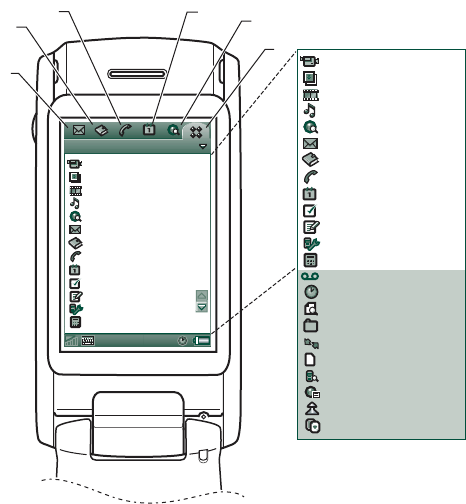
16 Overzicht van de P900
This is the Internet version of the user’s guide. © Print only for private use.
Modus Klep open
De snelkoppelingen A-E kunnen worden gewijzigd. Zie ‘De
snelkoppelingen naar toepassingen wijzigen’ op pagina 149.
Navigatie
De icons voor de snelkoppelingen van de modus Klep gesloten
verschijnen in de modus Klep open in de bovenste rij van het
scherm. U navigeert door het scherm door de gewenste items
aan te tikken met de stylus of door gebruik te maken van de Jog
Dial, zie ‘Jog Dial’ op pagina 19.
CommuniCorder
Afbeeldingen
Video
Music Player
Internet
Berichten
Contactpersonen
Telefoon
Agenda
Taken
Schrijfblok
Geluidsrecorder
Calculator
Tijd
Viewer
Externe synchronisatie
On line diensten
Configuratiescherm
Demo
Logboek GPRS-data
Schaak
Solitaire
CommuniCorder
Afbeeldingen
Video
Music Player
Internet
Berichten
Contactpersonen
Telefoon
Agenda
Taken
Schrijfblok
Configuratiescherm
Calculator
Toepassingen Weergave ...
A
BCDE
F
File Manager
i
ASnelkoppeling naar de toepassing Telefoon
BSnelkoppeling naar de toepassing Contactpersonen
CSnelkoppeling naar de toepassing Telefoon
DSnelkoppeling naar de toepassing Agenda
ESnelkoppeling naar de toepassing Internet
FToont alle beschikbare toepassingen in de modus Klep open

Overzicht van de P900 17
This is the Internet version of the user’s guide. © Print only for private use.
Klep verwijderd
U kunt de P900 gebruiken zonder klep. Als de klep verwijderd
is, staat de P900 in de werkingsmodus Klep open.
Raadpleeg de afzonderlijke instructies voor het verwijderen en
bevestigen van de klep.
Opmerking Sony Ericsson accepteert geen
verantwoordelijkheid voor verloren componenten of
tekortkomingen veroorzaakt door het fout monteren of wijzigen
van het toestel.
Virtuele klep
Als de klep is geopend, verschijnt op de statusbalk wanneer
de virtuele klep wordt ingeschakeld. Selecteer als u de
virtuele klep wilt “sluiten”.
Als de virtuele klep is “gesloten”, wordt het toetsenbord van de
virtuele klep weergegeven. Selecteer als u de virtuele klep
wilt “openen”.
U moet de virtuele klep activeren als u het toetsenbord van de
klep hebt verwijderd. Tik op het selectievakje van de optie
Virtuele klep inschakelen
in
Configuratiescherm > Algemeen > Klep
verwijderd.
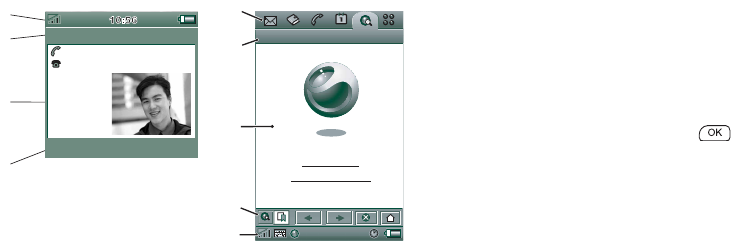
18 Overzicht van de P900
This is the Internet version of the user’s guide. © Print only for private use.
Schermgebieden
Als de klep is gesloten, gebruikt u het toetsenbord en de Jog
Dial. Als de klep is geopend, is het scherm aanraakgevoelig. Het
scherm is onderverdeeld in een aantal gebieden. Hieronder vindt
u een overzicht.
Item Beschrijving
A Applicaties Hier worden zes icons weergegeven, zodat u snel en
eenvoudig toegang hebt tot de meest gebruikte
toepassingen. Deze kunnen worden aangepast aan uw
persoonlijke voorkeuren.
E
F
C
B
Jan Smit
+4613244500 (t)
11:03
Gesprek beëindigen
Chat Edit
Internet Bewerken
A
B
C
D
E
Sony Ericsson
Sony Ericsson P900
B Menubalk • Deze bevat gewoonlijk twee menu's aan de
linkerkant, en een mappenmenu aan de rechterkant.
De twee menu's aan de linkerkant bevatten:
• het toepassingsmenu, waarvan de naam altijd
identiek is aan de naam van de toepassing. Dit
menu bevat de opties die door de meeste
toepassingen worden gebruikt, zoals
Zoeken
,
Verzenden als
en
Verwijderen
.
• De bewerkingsmenu's , met bewerkingsitems zoals
Knippen
,
Kopiëren
,
Plakken
,
Zoom
,
Voorkeuren
en
Help
.
Bij geopende klep geeft de menubalk de functie van
de knop weer.
C Toepassings-
ruimte Hier worden de toepassingen weergegeven.
De meeste ingebouwde toepassingen zijn gebaseerd
op twee standaardweergaven: een lijstweergave en
een detailweergave.
D Knoppenbalk In een toepassingsweergave wordt een knoppenbalk
weergegeven met handige bedieningsknoppen en
sneltoetsen. Overigens hebben niet alle toepassingen
een knoppenbalk nodig.
E Statusbalk De statusbalk geeft informatie over de toestelstatus
zoals signaalsterkte, informatie over de batterij en het
toestel, instellingen voor geluid en tijd, het
schermtoetsenbord en de tijdelijke indicatoren (onder
meer gemiste oproepen en ongelezen berichten).
F Titelbalk Geeft de naam van de actieve toepassing weer.
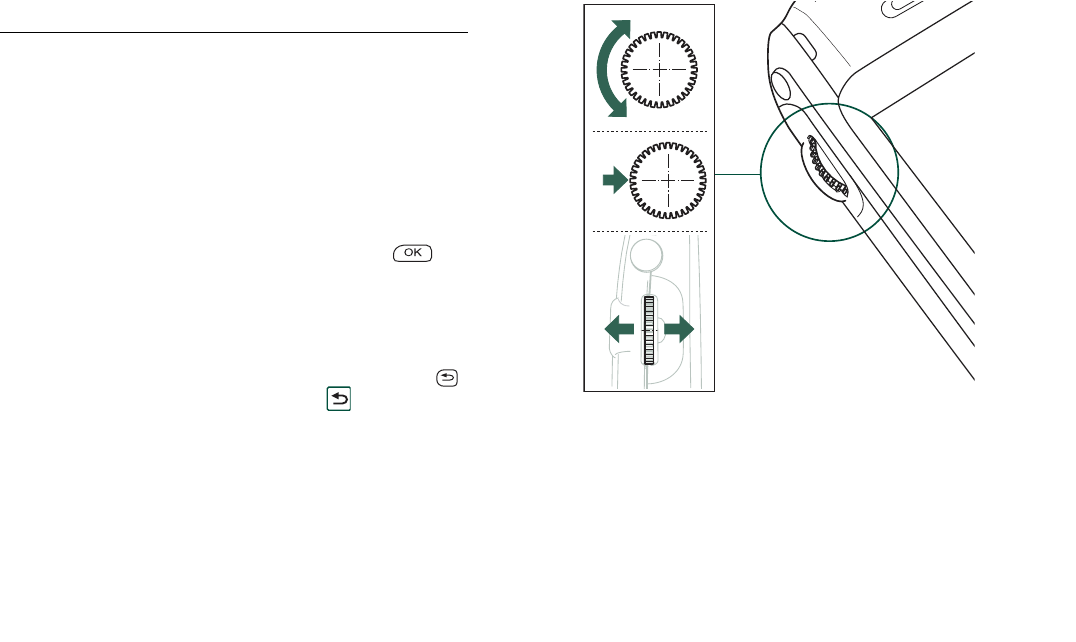
Overzicht van de P900 19
This is the Internet version of the user’s guide. © Print only for private use.
Jog Dial
Actie Functie
De Jog Dial draaien
(omhoog) Bladert omhoog/naar links in een lijst,
verhoogt het volume tijdens een gesprek,
gaat één pagina terug bij het afspelen van
een multimediabericht.
De Jog Dial draaien
(omlaag) Bladert omlaag/naar rechts in een lijst,
verlaagt het volume tijdens een gesprek,
gaat één pagina verder bij het afspelen
van een multimediabericht.
De Jog Dial naar binnen
drukken Selecteert een gemarkeerd item, belt het
geselecteerde telefoonnummer. Over het
algemeen dezelfde functie als bij
gesloten klep.
De Jog Dial naar achteren
drukken Gaat naar het vorige scherm, sluit
dialoogvensters en zendt een bezettoon
naar de beller wanneer u een oproep
ontvangt. De oproep wordt niet
beëindigd. Altijd dezelfde functie als
bij gesloten klep en bij geopende
klep.
De Jog Dial naar voren
drukken Klep gesloten: geeft het menu Opties
weer. Houd de Jog Dial ingedrukt om
naar de lijst met toepassingen te gaan.
Klep geopend: wisselt tussen de menu's
Toepassing, Bewerken en Categorie.
Houd de Jog Dial ingedrukt om naar de
launcher voor toepassingen te gaan.
Omhoog
Omlaag
Naar
binnen
Naar
voren
Naar
achteren
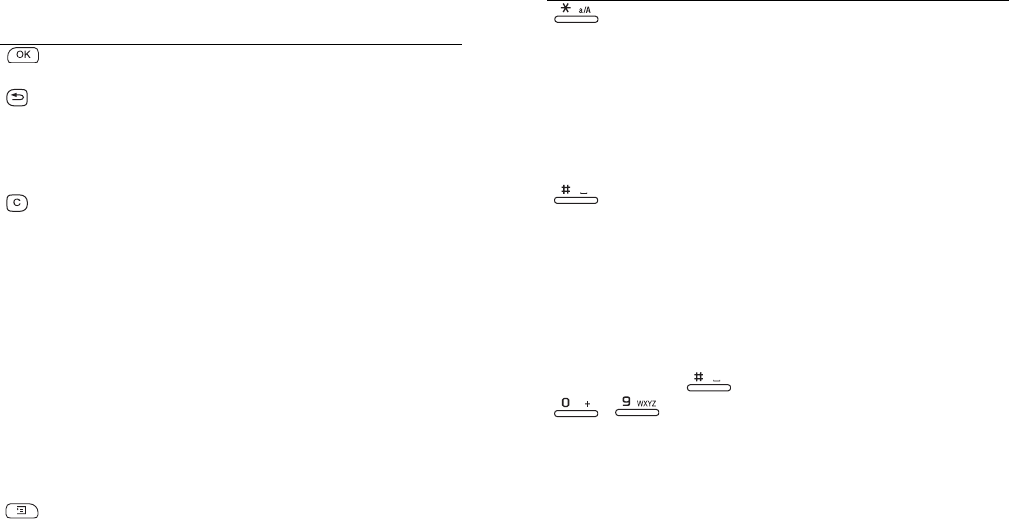
20 Overzicht van de P900
This is the Internet version of the user’s guide. © Print only for private use.
Functies van het toetsenbord
Toets Functie
OK Functie uitvoeren die op het display boven de
toets wordt weergegeven.
TERUG
• Terugkeren naar het vorige menu.
• Een inkomend gesprek weigeren.
• Ingedrukt houden om naar de standby-weergave
terug te keren.
WISSEN
• Ingevoerde tekens en cijfers een voor een van het
scherm wissen.
• Wist een volledige rij ingevoerde tekens/cijfers
als de knop ingedrukt wordt gehouden.
• Een item uit Contactpersonen, Agenda, Taken,
Geluidsrecorder of Berichtenservice.
• Schakelt de microfoon uit (mute-functie) tijdens
een gesprek als de knop ingedrukt wordt
gehouden.
• Dempt het belsignaal tijdens een oproep.
• De melodie onderbreken of afspelen als de Music
player actief is.
• Ingedrukt houden om in de standby-weergave de
stille modus van de P900 in te schakelen.
OPTIES
• Het menu openen met de opties voor de
verschillende toepassingen.
• Ingedrukt houden om Toepassingen te openen.
STERRETJE
• Voert het teken
*
in.
• Voert een
p
(pauze)-teken in als de knop
ingedrukt wordt gehouden.
• Indrukken om tussen de verschillende invoermodi
te schakelen (Abc, 123, ...). Dit is nuttig als u
SMS-berichten of andere tekst wilt schrijven.
• Schakelt tussen T9 en Multitik als de knop
ingedrukt wordt gehouden.
HEKJE
• Voert het teken # in.
• Geeft een lijst met speciale tekens weer als de
knop ingedrukt wordt gehouden.
• Beëindigt de invoer van PIN-codes en
beveiligingscodes.
• Haalt een telefoonnummer uit het telefoonboek
op de SIM-kaart. Voer het nummer van de
geheugenpositie in en druk vervolgens op
.
- CIJFERTOETSEN
• De cijfers 0 t/m 9 invoeren.
• Voeren de tekens in of verrichten de functies die
aan de desbetreffende toets zijn toegewezen. Zie
‘Snelkoppelingen’ op pagina 42.
• De cijfers 1 tot met 9 openen een
Contactpersonenitem als de toetsen ingedrukt
worden gehouden.
Toets Functie

Overzicht van de P900 21
This is the Internet version of the user’s guide. © Print only for private use.
Indicatoren en icons op de
statusbalk
Als de klep is gesloten, verschijnen deze icons op het standby-
scherm. Als de klep is geopend, verschijnen ze op de statusbalk.
Als de klep is geopend, kunt u meestal op deze icons tikken voor
meer informatie of om een toepassing te starten.
Icon Functie
Signaalsterkte, GPRS-status
Batterijvermogen
Bluetooth aan
Bluetooth traceerbaar
Infrarood aan
GPRS actief
Bezig met GPRS-gegevensoverdracht
Actieve data-oproep
Lopend gesprek
Gemiste oproep
Alle oproepen doorschakelen, melding
Gesprekken gescreend
SMS-melding
MMS-melding
E-mailmelding
SMS-overloop
Tijd
Tijd, alarm ingesteld
Toetsvergrendeling
Toverwoord
Toetsenbord
Multimediavolume
Luidspreker
Gedempte microfoon
Stille modus
Netwerk van eigen serviceprovider
Voicemail-melding
Icon Functie

22 Overzicht van de P900
This is the Internet version of the user’s guide. © Print only for private use.
Memory Stick
®
Duo™
Met een Memory Stick Duo kunt u op een handige manier de
opslagruimte van uw P900 vergroten. U kunt er stilstaande
beelden, videoclips, muziek, spraak, computergegevens en
toepassingen op opslaan en deze voor verschillende doeleinden
overbrengen naar compatibele apparaten. Bijvoorbeeld:
• Reservekopieën van belangrijke bestanden opslaan.
• Media voor de persoonlijke voorkeuren van de P900 opslaan.
• Media opslaan voor gebruik tijdens het maken van MMS-
berichten.
• Installatiebestanden opslaan voor nieuwe toepassingen.
• Gegevens uitwisselen tussen de P900 en een PC of Mac.
• Opslagruimte voor toepassingen van derden.
De Memory Stick Duo plaatsen
1. Open het klepje van de Memory
Stick Duo-sleuf.
2. Plaats de Memory Stick Duo in
de sleuf met de connectorzijde
naar u toe gericht (zie
afbeelding).
Zorg dat u de Memory Stick Duo
stevig aandrukt. U moet een klik
horen.
Opmerking Plaats de Memory Stick Duo correct om schade
aan uw P900 of de Memory Stick Duo te vermijden.
De Memory Stick Duo die bij de P900 werd meegeleverd bevat
al dan niet een vergrendelingsfunctie. U kunt bestaande
bestanden overschrijven zonder de vergrendelingsfunctie.
De Memory Stick Duo verwijderen
Duw met een vingernagel of de stylus tegen de rand van de
Memory Stick Duo om deze los te maken. U hoort een klik
wanneer de Memory Stick Duo uit de houder springt.
Opmerking Verwijder de Memory Stick Duo voorzichtig zodat
deze niet valt.
Een Memory Stick Duo hernoemen
U kunt een Memory Stick Duo hernoemen om deze een meer
betekenisvolle naam te geven. De naam die u invoert, wordt
weergegeven in de scheiding tussen interne en externe opslag in
het mappenmenu. Zie ‘Mappen’ op pagina 28. U kunt de
Memory Stick Duo op twee manieren hernoemen:
• Selecteer
Configuratiescherm > Algemeen > Schijf formatteren
en tik op
Hernoemen
. Zie ‘Schijf formatteren’ op pagina 175.
• Selecteer
File manager > Bestand > Schijf formatteren
en tik
op
Hernoemen
.
De schijf hernoemen heeft geen invloed op de gegevens.
SONY
Memory Stick Duo
8
MB

Overzicht van de P900 23
This is the Internet version of the user’s guide. © Print only for private use.
Gegevens kopiëren en verplaatsen
Zie ‘Mappen’ op pagina 28 voor meer informatie over het
kopiëren en verplaatsen van gegevens van en naar de Memory
Stick Duo.
Een Memory Stick Duo formatteren
Als u een Memory Stick Duo wilt herformatteren, selecteert u
Configuratiescherm > Overige > Disk formatteren
, of selecteert u
File manager > Bestand > Disk formatteren
. Als u een schijf
formatteert, worden alle gegevens en geïnstalleerde
programma's op deze schijf verwijderd.
Gegevens delen met andere apparaten
De P900 gebruikt de kortere Memory Stick-variant, de Memory
Stick Duo.
Memory Stick Duo-adapter
Gebruik de Memory Stick Duo-adapter als u de Memory Stick
Duo gebruikt in een toestel dat is uitgerust met een Memory
Stick van normale grootte, bijvoorbeeld een PC. Plaats de
Memory Stick Duo volgens de afbeelding op de adapter.
Waarschuwing! Plaats geen Memory Stick Duo-adapter in
een Memory Stick-houder zonder Memory Stick Duo. Dit kan het
product beschadigen. Plaats de adapter steeds in de houder met
het uiteinde van de connector eerst (aangegeven door een
driehoek).
Compatibiliteit
De P900 creëert een eigen mapstructuur op een Memory Stick.
Elke toepassing heeft een eigen reeks mappen. Een map die
werd aangemaakt in de ene toepassing, is niet zichtbaar in de
andere.
Andere apparaten hebben toegang nodig tot dezelfde
mapstructuur om met de P900-bestanden te kunnen werken. Als
u een PC gebruikt, kunt u dit eenvoudig doen door naar de
gewenste map te bladeren op de Memory Stick.
Als u een Memory Stick-compatibel apparaat gebruikt waarmee
u geen mapstructuur kunt doorbladeren en beheren, kunt u
mogelijk geen gegevens rechtstreeks delen met de P900
(bijvoorbeeld Memory Stick-compatibele digitale camera's). De
File Manager heeft echter toegang tot deze bestanden en kan
deze verplaatsen in de correcte mappen zodat ze kunnen worden
gebruikt in de toepassingen. Als de P900 aangesloten is op een
PC, hebt u ook toegang tot de mapstructuur van de P900 en
andere inhoud van de Memory Stick Duo in
Mijn P900
.
Ondersteuning voor computers
Zowel PC's als Mac's kunnen geschikt worden gemaakt voor
gebruik met een Memory Stick middels ingebouwde Memory
Stick-houders, diskette-adapters, PC-kaartadapters en zelfs
Memory Stick-compatibele muizen. (Vereist het gebruik van een
Memory Stick Duo-adapter.)
Ga naar www.memorystick.com voor meer informatie over Sony
Memory Sticks.

24 Overzicht van de P900
This is the Internet version of the user’s guide. © Print only for private use.
De accessoires aansluiten
Het polsbandje wordt door de
gaatjes naast de aansluiting
gehaald onderaan de P900.
E
B
∆
A
ADe reisoplader wordt aangesloten op het SyncStation of op de
P900.
Opmerking: het ontwerp van de oplader verschilt afhankelijk
van de markt.
BDe USB-connector van het SyncStation is aangesloten op een PC.
CDe headset is aangesloten op de P900.
DAndere accessoires kunnen worden aangesloten aan de onderzijde
van de P900.
EOp de antenneconnector aan de achterzijde kan een autohouder
worden aangesloten.
Opmerking: verwijder de plastic stekker voordat u de P900
aansluit op de autohouder.

Overzicht van de P900 25
This is the Internet version of the user’s guide. © Print only for private use.
Diensten
U hebt de volgende diensten nodig om de functies van de P900
te gebruiken:
Neem contact op met uw netwerkoperator en internetprovider
voor meer informatie over welke diensten u ter beschikking
hebt.
Toepassingen - overzicht
De toepassingen kunnen op verschillende manieren worden
opgestart. De belangrijkste toepassingen kunt u opstarten door
in de standby-weergave (klep gesloten) of in Applicaties (klep
open) een icon te selecteren. Selecteer om alle toepassingen
weer te geven.
Toepassing Demo
De toepassing Demo laat een aantal van de meest gebruikte
functies van de P900 zien.
U kunt de toepassing Demo verwijderen en opnieuw installeren
vanaf de cd
Multimedia for P900
. Zie ‘Toepassingen van de P900
verwijderen’ op pagina 138 als u de toepassing Demo wilt
verwijderen en ‘Toepassingen installeren op de P900’ op
pagina 136 als u deze opnieuw wilt installeren.
De demo starten
1. Selecteer het toepassingsicon .
2. Selecteer het demo-icon .
De demo start.
De demo stoppen
Tik op het scherm of draai de Jog Dial om de demo te stoppen.
De demo stopt ook als een ander dialoogvenster wordt geopend.
Opmerking Als de klep is geopend, wordt de demo niet gestopt
als er een tekstbericht of MMS-bericht binnenkomt.
De toepassing Demo kan worden gestart als in de P900 geen
SIM-kaart aanwezig is. Als u de P900 vraagt om de SIM-kaart
te plaatsen, drukt u gewoon op OK. Als de klep is gesloten,
moet u deze sluiten.
Voor het gebruik van... Hebt u dit nodig...
Telefoniediensten GSM-abonnement
Tekstberichten (SMS) GSM-abonnement
Multimediaberichten (MMS) MMS-account, GSM-data-
abonnement
E-mail E-mailaccount, GSM-data-
abonnement
Internet Internetaccount, WAP-account (alleen
voor WAP 1.x-diensten), GSM-data-
abonnement
Datacommunicatie GSM-data-abonnement

26 Overzicht van de P900
This is the Internet version of the user’s guide. © Print only for private use.
Telefoon
Dit is de telefoontoepassing. Als de klep is geopend, selecteer
dan om de toepassing te starten.
Gesprekkenlijst
De gesprekkenlijst toont de meest recente uitgaande,
binnenkomende of gemiste gesprekken. Druk bij gesloten klep
op de Jog Dial of op om een geselecteerd item te bellen.
Als u de gesprekkenlijst wilt weergeven wanneer de klep is
geopend, start u
Telefoon
en
selecteert u de
gesprekkenlijstweergave
door op het icon te tikken.
CommuniCorder
Videoclips en foto's maken. In de CommuniCorder-weergave
fungeert het scherm als zoeker. Druk op de knop
CommuniCorder of op de Jog Dial om de opname of het maken
van een foto te starten. U kunt ook op de rode knop tikken onder
in het scherm.
Afbeeldingen (alleen bij geopende klep)
Hiermee kunt u uw afbeeldingen beheren. U kunt foto's maken
met CommuniCorder of afbeeldingen ontvangen via e-mail,
draadloze Bluetooth-technologie of infraroodcommunicatie. U
kunt afbeeldingen downloaden van het internet via uw browser
of deze downloaden vanaf uw PC. Met de afbeeldingseditor
kunt u de afbeeldingen ook bewerken.
Video Player (alleen bij geopende klep)
Hiermee kunt u videoclips afspelen. U kunt video-opnamen
maken met de CommuniCorder, deze downloaden vanaf het
internet of overbrengen vanaf de PC. U kunt video en geluid
streamen van het internet.
Music Player
Hiermee speelt u muziekopnames en andere audiobestanden af.
U kunt deze downloaden van het internet of overbrengen van uw
PC. De player werkt met de meeste gebruikelijke
audioformaten. Op de Memory Stick Duo kunnen
muziekopnames worden opgeslagen.
Internet (alleen bij geopende klep)
Met de internetbrowser hebt u toegang tot zowel web- als WAP-
pagina's. U kunt er ook afbeeldingen, videoclips,
audiobestanden en Java-toepassingen mee downloaden.
Berichten
In deze weergave kunt u tekstberichten (SMS),
multimediaberichten (MMS) en e-mailberichten lezen,
aanmaken, verzenden en verwijderen.
Contactpersonen
Hiermee wordt een lijst met contactpersonen getoond. Selecteer
een contactpersoon om de bijbehorende gegevens weer te
geven.

Overzicht van de P900 27
This is the Internet version of the user’s guide. © Print only for private use.
Agenda
In de Agenda-weergave worden de items voor de huidige dag
weergegeven. Met de Jog Dial kunt u meer informatie over het
geselecteerde item weergeven of een andere dag selecteren.
Taken
Hiermee worden uw taken bijgehouden. Hiermee kunt u aan al
uw taken een einddatum, alarm, prioriteit en dergelijke
toekennen, zodat de P900 u tijdig kan waarschuwen.
Schrijfblok
Hiermee wordt een lijst met opgeslagen items weergegeven. In
de detailweergave wordt het volledige item weergegeven.
Configuratiescherm (alleen bij geopende klep)
Hierin vindt u alle systeeminstellingen. Deze instellingen
hebben invloed op meerdere toepassingen. Dit is de plaats waar
u de basisinstellingen van de P900 invoert.
Opmerking Instellingen voor Flight mode en P900-
vergrendelingen kunt u vinden onder
Configuratiescherm > Apparaat
Calculator (alleen bij geopende klep)
Een 10-cijferige standaardcalculator. Hiermee kunt u optellen,
aftrekken, vermenigvuldigen, delen, worteltrekken en
percentages berekenen.
Geluidrecorder
U kunt de P900 ook als geluidsrecorder gebruiken.
Tijd (alleen bij geopende klep)
Hiermee wordt de datum en tijd weergegeven. U kunt de lokale
datum en tijd instellen, maar ook die van een andere tijdzone.
Ook kunt u hier verschillende alarmfuncties instellen.
Viewer (alleen bij geopende klep)
Hiermee kunt u verschillende documenttypen bekijken, zoals
Microsoft® Word, Excel, PowerPoint en PDF (Adobe®
Acrobat®).
File manager (alleen bij geopende klep)
U kunt de inhoud en organisatie van media verwerken in de
P900 en op de Memory Stick Duo.
Externe synchronisatie (alleen bij geopende klep)
Hiermee kunt u draadloos synchroniseren. Met behulp van
GPRS is de P900 permanent verbonden met de externe
synchronisatieserver. Externe synchronisatie werkt ook via CSD
of HSCSD.

28 Overzicht van de P900
This is the Internet version of the user’s guide. © Print only for private use.
On line diensten
Uw serviceprovider kan verschillende diensten aanbieden.
Hierbij kunt u denken aan weerberichten, beursinformatie en
nieuws. Het icon wordt alleen weergegeven als u hierop bent
geabonneeerd. Neem contact op met uw serviceprovider voor
meer informatie.
Logboek GPRS-data (alleen bij geopende klep)
Een lijst met GPRS-internetaccounts. Open een account om het
geregistreerde GPRS-verkeer en de kosten te bekijken, De P900
maakt een nieuw logboek aan wanneer een verbinding met een
account wordt aangemaakt.
Externe synchronisatie (alleen bij gesloten klep)
Hiermee kunt u instellen hoe de P900 communiceert met uw PC
of met een ander apparaat. U kunt kiezen tussen infrarood,
Bluetooth en kabel. In het kabelmenu kunt u tevens aangeven of
de P900 met een PC synchroniseert of als draadloze modem
fungeert.
Algemene functies
Weergaven Launcher voor toepassingen
Bij geopende klep kan de P900 de toepassingen op twee
manieren weergeven:
• Lijstweergave (kleine icons in één kolom)
• Iconweergave (grote icons in twee kolommen)
Mappen
De mappen worden gebruikt voor het groeperen van gegevens
van bijvoorbeeld Contactpersonen, Schrijfblok-items of
takenlijsten. U kunt uw contactpersonen onderbrengen in
zakelijke en persoonlijke mappen.
Met mappen kunt u de verschillende bestandstypen op de P900
en Memory Stick Duo beheren. U kunt geluidsbestanden
bijvoorbeeld in een map met muzieknummers plaatsen op de
Memory Stick Duo.
Als u de P900 op een PC aansluit en de inhoud van de P900 in
Mijn P900
bekijkt, zult u merken dat u op een groot scherm een
beter overzicht krijgt van een map- en bestandsstructuur dan op
een handheldtoestel. Als u er een gewoonte van maakt speciale
mappen in te stellen en te gebruiken voor al uw gegevens, is het
niet moeilijk er mee te werken.
Elke toepassing heeft een eigen reeks mappen. Een map die
werd aangemaakt in de ene toepassing, is niet zichtbaar in de
andere.
i

Overzicht van de P900 29
This is the Internet version of the user’s guide. © Print only for private use.
Elke toepassing heeft een standaardmap genaamd
Overig
.
Aangezien u niet kunt zien of een bestand in een map
Overig
zich
op de P900 of een Memory Stick Duo bevindt, raden wij u aan
de bestanden zo snel mogelijk naar uw eigen mappen te
verplaatsen.
Ieder item dat in een toepassing wordt aangemaakt, wordt aan
één map toegekend. Standaard is dat de map die in de
lijstweergave wordt weergegeven.
In de lijstweergave kunt u het mappenmenu gebruiken om uw
items in te delen. In de detailweergave kunt u het mappenmenu
gebruiken om de map van het huidige item te wijzigen.
Het mappenmenu gebruiken
In de toepassingen die mappen gebruiken, ziet u het
mappenmenu rechts op de menubalk.
Als er een Memory Stick Duo in de P900 beschikbaar is, worden
de mappen van de Memory Stick Duo in het mappenmenu
weergegeven, onder het scheidingsteken. Als u de schijf
hernoemt (zie ‘Een Memory Stick Duo hernoemen’ op
pagina 22), krijgt het scheidingsteken de nieuwe naam.
In de lijstweergave is er een hoofdmap met de naam
Alles
. Als
deze hoofdmap wordt geselecteerd, worden de items van alle
mappen weergegeven (in
Contactpersonen
bevat de map
Alles
geen items uit het SIM-telefoonboek).
Alles
is de
standaardinstelling voor lijstweergaven en voor toepassingen
die voor het eerst worden gebruikt.
Met het menu-item
Mappen bewerken
kunt u:
• Een map hernoemen of een map van en naar een Memory
Stick Duo verplaatsen. Selecteer de map die u wilt
verplaatsen of hernoemen, tik op
Bewerken
, typ de naam van
de nieuwe map en kies een
locatie
in de lijst. Tik op
OK
.
• Een nieuwe map
toevoegen
. Tik op
Toevoegen
, voer een
naam
in voor de map en kies een
locatie
in de lijst
.
Tik op
OK
.
•Een map
verwijderen
. Selecteer de map die u wilt verwijderen
en tik op
Verwijderen
. Een map kan alleen worden verwijderd
als deze leeg is. Niet alle mappen kunnen worden verwijderd.
Alle bestanden in een map naar een andere map kopiëren
1. Open de map in de lijstweergave en selecteer
Kopiëren naar
in
een van de
hoofdtoepassingen; bijvoorbeeld
Audio
of
Afbeelding
.
2. Selecteer de doel
map
in de lijst en vervolgens
K
opiëren.
Een bestand naar een andere map verplaatsen
Open het bestand in de detailweergave. Selecteer de doelmap in
het mappenmenu.
Een bestand naar een andere map kopiëren
1. Open het bestand in de detailweergave. Selecteer de doelmap
in het mappenmenu. Selecteer
Kopiëren naar
in het menu van
de
hoofdtoepassingen; bijvoorbeeld
Audio
of
Afbeelding
.
2. Selecteer de doel
map
in
de lijst en tik vervolgens Kopiëren.
30 Overzicht van de P900
This is the Internet version of the user’s guide. © Print only for private use.
Tip Voor het verwijderen van meerdere bestanden in een
toepassing kunt u Opslagbeheer gebruiken. Zie ‘Algemene
bestanden verwijderen of kopiëren’ op pagina 178.
De bestanden beheren
Met behulp van de File Manager kunt u de bestanden in de P900
en op de Memory Stick Duo beheren. Zie ‘File Manager’ op
pagina 131.
U kunt ook Opslagbeheer gebruiken in het Configuratiescherm.
Zie ‘File Manager’ op pagina 177.
Zoomen
U kunt de grootte van het schermlettertype wijzigen. Kies tussen
Klein, Gemiddeldl of Groot. Tik in de menubalk op
Bewerken >
Zoom
.
Automatisch opslaan
Wanneer u in een toepassing werkt en deze afsluit, wordt uw
werk automatisch opgeslagen.
Zoeken
Met de zoekfunctie kunt u alle items doorzoeken die in een
toepassing zijn opgeslagen. Het standaarddialoogvenster
Zoeken
bevat één tekstinvoervak en de knoppen
Zoeken
en
Annuleren
.
Als u
Zoeken
selecteert, wordt de zoekopdracht uitgevoerd. Als u
Annuleren
selecteert, wordt het venster
Zoeken
afgesloten.
Bij sommige toepassingen, zoals Berichtenservice, wordt een
meer geavanceerde zoekfunctie gebruikt:
• De omvang van een bericht kan dermate groot zijn, dat u de
zoekopdracht wellicht wilt beperken tot het huidige bericht.
• Mappen zijn vaak relevant, zodat u de zoekopdracht wellicht
wilt beperken tot de huidige map.
De bestanden sorteren
U kunt de bestanden die u op de P900 hebt opgeslagen, sorteren.
Zo kunt u bepalen in welke volgorde ze op het scherm worden
weergegeven. U kunt bijvoorbeeld sorteren op type, grootte,
datum of naam.
Opmerking Bij sommige toepassingen zijn niet alle
sorteermogelijkheden beschikbaar.
Items verzenden en ontvangen
U kunt vanuit een groot aantal toepassingen items zoals
contactpersonen, afspraken en afbeeldingen uitwisselen.

Overzicht van de P900 31
This is the Internet version of the user’s guide. © Print only for private use.
Een item versturen met Verzenden als
1. Open het menu voor
Verzenden als
in een toepassing.
2. Afhankelijk van de toepassing en het item kunt u kiezen uit
de volgende methoden:
• Tekstbericht (SMS): de P900 maakt een nieuw tekstbericht
aan. Voer het mobiele nummer van de ontvanger in en tik op
Verzenden
.
• E-mail: de P900 maakt een nieuw bericht aan met het item
als bijlage ingevoegd. Voeg het adres en onderwerp toe,
voltooi het bericht en tik op
Verzenden
.
• Multimediabericht (via MMS): de P900 maakt een nieuw
bericht aan met het item als bijlage ingevoegd. Voltooi het
bericht en tik op
Verzenden
.
• Infrarood: richt de infraroodpoort van de P900 op de
infraroodpoort van het andere apparaat.
Selecteer
Verzenden.
Via een voortgangsmelding op het scherm weet u wanneer de
overdracht is voltooid.
• Bluetooth: de P900 doorzoekt de nabije omgeving op
verbonden apparaten. Deze worden in een lijst
gepresenteerd. Selecteer een apparaat waarnaar het item
moet worden verzonden en selecteer vervolgens
Verzenden
.
Via een voortgangsmelding weet u wanneer de overdracht is
voltooid.
Tip De andere apparaten moeten voor Bluetooth zijn
geactiveerd. U kunt via
Vernieuwen
opnieuw zoeken als een
doelapparaat bijvoorbeeld aanvankelijk niet was geactiveerd.
Ontvangen e-mails en multimediaberichten afhandelen
1. Tik op het meldingsicon of
open
Berichten
en selecteer MMS of een Postvak IN voor e-
mail.
2. Open het bericht.
3. Selecteer de bijlagetab.
4. Selecteer de gewenste bijlage. De bijlage of een
samenvatting van de bijlage wordt weergegeven.
5. Selecteer
Opslaan
om het item op te slaan. U kunt het
ontvangen item eventueel ook weergeven in de bijbehorende
toepassing.
Zie ‘Berichten’ op pagina 91 voor meer informatie.
Gebeamede items ontvangen
1. Zorg dat infrarood of Bluetooth is geactiveerd.
2. Zorg dat bij infrarood de poorten zich tegenover elkaar
bevinden.
3. Het ontvangen item wordt samen met eventuele andere
ontvangen items in een dialoogvenster weergegeven.

32 Overzicht van de P900
This is the Internet version of the user’s guide. © Print only for private use.
4. Selecteer de
weergave
optie om het item te bekijken en op te
slaan in de desbetreffende toepassing. Selecteer
OK
en
eventuele niet-opgeslagen items worden automatisch
opgeslagen in het postvak IN voor
Gebeamede
berichten.
Methoden voor het opslaan van gegevens
De P900 kan op drie verschillende manieren gegevens opslaan:
• Intern geheugen. Max. 16 MB geheugenruimte voor het
opslaan van afbeeldingen, berichten, muziek, toepassingen,
enz., afhankelijk van de gebruikte toepassingen.
• Memory Stick Duo (geheugenuitbreiding).
• Diverse andere geheugenuitbreidingsopties die te koop zijn.
• Afbeeldingen/foto´s van Sony Style Imaging op het internet:
– Voor Europa: http://www.sonystyle-imaging.com
– Voor Japan: http://www.imagestation.jp
– Voor de V.S.: http://www.imagestation.com
• SIM-kaart (voor telefoonnummers en de bijbehorende
namen). Zie ‘Contactpersonen van en naar de SIM-kaart
kopiëren.’ op pagina 110.
Help opvragen
Tik in de menubalk op
Bewerken > Help
om naar het Help-
systeem van de P900 te gaan. Het Help-systeem maakt gebruik
van twee weergavemethoden:
•De onderwerpweergave geeft alle beschikbare onderwerpen
weer, zowel de onderwerpen die bijvoorbeeld te maken
hebben met een bepaalde toepassing als algemene
onderwerpen.
•De detailweergave geeft de titel en tekst van één enkel
onderwerp weer.
In de onderwerpweergave kunt u een onderwerp selecteren,
waarna het geselecteerde onderwerp in de detail- of
tekstweergave wordt weergegeven. Verder kunt u het
zoomniveau instellen en het Help-systeem verlaten.
In veel dialoogvensters kunt u het Help-icon in de
rechterbovenhoek selecteren.
Instellingen
Voor instellingen die specifiek zijn voor een toepassing, tikt u op
Bewerken>Voorkeuren
in de menubalk van de toepassing. Ga voor
algemene instellingen naar
Configuratiescherm
.

Overzicht van de P900 33
This is the Internet version of the user’s guide. © Print only for private use.
Tekst invoeren
Tekst invoeren als de klep is gesloten
Met gesloten klep kunt u met behulp van de toetsen op het
toetsenbord tekst invoeren voor bijvoorbeeld een tekstbericht.
Als u op een toets drukt, verschijnt in het titelgebied een
voorbewerkingsvakje met de verschillende tekens op die toets.
Als u dezelfde toets nogmaals indrukt, wordt het volgende teken
in het voorbewerkingsvakje geselecteerd.
Met de toets kunt u het teken links van de cursor wissen. Als
u de toets ingedrukt houdt, kunt u eerst meerdere tekens en
daarna hele woorden wissen.
Tekstinvoertypen
Voor het invoeren van teksten zijn vier invoertypen beschikbaar:
• Abc – eerst een hoofdletter, daarna kleine letters. Dit is de
standaardinstelling voor ieder nieuw tekstveld.
• 123 – alleen cijfers.
• ABC – alleen hoofdletters.
• abc – alleen kleine letters.
Bij het bewerken van tekst kunt u:
• Op drukken en
Tekstopties > Invoertype
selecteren om
het type tekstinvoer te selecteren.
• Op drukken om in de tekstbewerkingsmodus tussen
de invoertypen te schakelen.
Symbolen invoeren
Als u berichten bewerkt, kunt u op drukken en,
afhankelijk van de toepassing,
Symbool toevoegen
of
Tekst >
Toevoegen
kiezen om een item in de symbolentabel te selecteren.
Selecteer met behulp van de Jog Dial een rij en druk op .
Blader vervolgens in de rij om een symbool te selecteren en
druk op .
T9®-tekstinvoer
U kunt T9-tekstinvoer gebruiken bij het schrijven van
bijvoorbeeld tekstberichten en e-mail. De T9-
tekstinvoermethode gebruikt een ingebouwd woordenboek dat
de meest gebruikte woorden herkent voor elke reeks toetsen die
wordt ingedrukt. Op deze manier moet u een toets slechts één
keer indrukken, zelfs als u niet de eerste letter op de toets wilt.
Houd de ingedrukt om de invoermethode te wijzigen.
In het volgende voorbeeld ziet u hoe u een tekst moet beginnen
schrijven.
Letters invoeren met de T9-tekstinvoermethode
1. Selecteer bijvoorbeeld
Berichtenservice > SMS maken
.
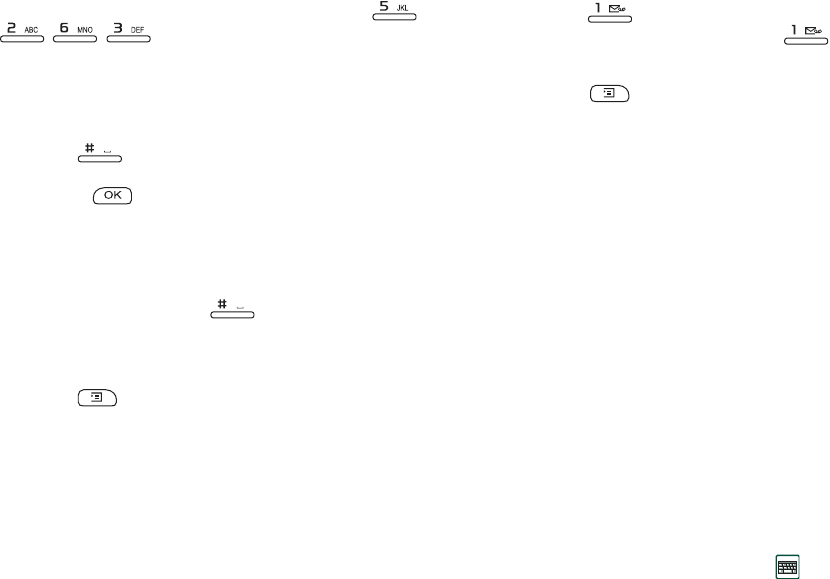
34 Overzicht van de P900
This is the Internet version of the user’s guide. © Print only for private use.
2. Als u bijvoorbeeld ‘Jane’ wilt schrijven, drukt u op
.
Tijdens het invoeren van de tekst wordt er een suggestielijst
met mogelijkheden weergegeven. Het meest gebruikte woord
is gemarkeerd.
3. Het weergegeven woord is correct:
– Druk op om het te accepteren en voeg een spatie
toe.
(Druk op om een woord te accepteren zonder een
spatie toe te voegen.)
Het weergegeven woord is niet correct:
– Draai de Jog Dial omhoog of omlaag om de alternatieve
woorden te zien. Druk op om het woord te
accepteren en voeg een spatie toe.
U vindt het gewenste woord niet:
– Druk op om naar de optielijst te gaan.
– Selecteer
Tekstopties > Woord spellen
.
– Bewerk het woord met behulp van multitik-tekstinvoer en
druk op
Ja
. Het woord wordt toegevoegd aan het
woordenboek. Wanneer u het woord een volgende keer
invoert, wordt het weergegeven als een alternatief.
4. Ga verder met het schrijven van het bericht.
Druk op om een punt in te voeren. Als u andere
leestekens wilt invoeren, drukt u op en gebruikt u de Jog
Dial.
Als u op drukt en
Tekstopties
selecteert tijdens het
schrijven, wordt u een lijst met opties weergegeven:
•
Woord spellen
, het ingevoerde woord bewerken.
•
Mijn woorden
, het woordenboek bekijken.
•
Taal
, de taal wijzigen.
•
Lijst met suggestielijst weergeven
/
Lijst met suggesties verbergen
,
het venster met alternatieve woorden aan- en uitschakelen.
•
T9 gebruiken
/
Multitik gebruiken
, tussen T9-tekstinvoer en
multitik-tekstinvoer kiezen.
•
Symbool toevoegen
, symbolen en leestekens toevoegen.
•
Invoertype
, het tekstinvoertype wijzigen (
Abc
,
abc
,
ABC
en
123)
.
•
Alles kopiëren
/
Plakken
, volledige tekst kopiëren op het
klembord en de gekopieerde tekst plakken waar de cursor
staat.
Tekst invoeren als de klep is geopend
U kunt op twee manieren tekst invoeren terwijl de klep open is:
• Gebruik het schermtoetsenbord onder in het scherm.
• Schrijf rechtstreeks met de stylus op het scherm.

Overzicht van de P900 35
This is the Internet version of the user’s guide. © Print only for private use.
Schermtoetsenbord
Als u tekst wilt bewerken,
tikt u op het toetsenbordicon
in de statusbalk en selecteert
u de gewenste tekens. Tik op
OK
zodra u gereed bent.
Linksonder op het
toetsenbord kunt u kiezen
uit drie
toetsenbordindelingen met
verschillende tekensets.
abc
- standaardtekens
àëó
- internationale tekens
123
- numerieke tekens en
valuta's
Links in de bovenbalk van het toetsenbord wordt het huidige
invoerveld getoond. Tik op de pijlen of draai aan de Jog Dial om
het invoerveld te wijzigen. De bovenbalk van het toetsenbord
bevat tevens een vervolgkeuzemenu met
Knippen
,
Kopiëren
en
Plakken
.Als u wilt kopiëren of knippen, moet u eerst een stuk
tekst selecteren.
Handschriftherkenning
Bij handschriftherkenning
worden bewegingen met
de stylus omgezet in
letters, cijfers en andere
tekens, waarna deze tekens
als tekst worden
weergegeven.
Handschriftherkenning is
alleen actief op plaatsen
waar tekst kan worden
ingevoerd.
Het scherm van de
tekstmodus is door middel
van een pijl in het midden
van de rechterrand
onderverdeeld in een
boven- en een
ondergedeelte. Schrijf kleine letters onder de pijl en hoofdletters
ter hoogte van de pijl. Schrijf cijfers boven de pijl.
Markeer tekst door de stylus op de tekst te plaatsen, even te
wachten en de stylus dan over de tekst te slepen.
Opmerking De meeste letters kunnen op verschillende
manieren worden geschreven. Zie onderstaande overzichten. De
stijl bepaalt niet of het hoofd- of kleine letters moeten zijn. Dat
wordt bepaald door de positie op het scherm.
Chat Edit
Agenda Bewerken Overig
Wekelijkse vergadering
Type Afspraak
The agenda for...
1234567890
qwertyuiop
a
cap
abc 123aeo
sd fgh j k l
zxcvbnm.
,?@
OK
Beschrijving
Wekelijkse vergadering
Chat Edit
Contactpersonen Bewerken ...
Voornaam
Achternaam
Functie
Telefoon (w)
Telefoon (t)
Mobiel (w)
Beltoon Standaardm...
E-mail (w)
Fax (w)
Internet
Ellen
Jansen
Grafisch o
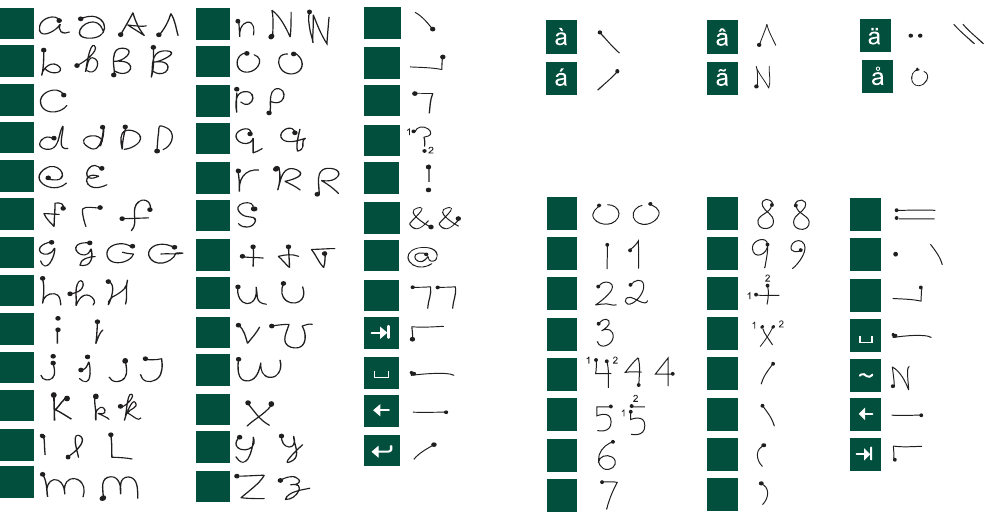
36 Overzicht van de P900
This is the Internet version of the user’s guide. © Print only for private use.
Letters
Kleine letters worden onder de pijl geschreven en hoofdletters
worden ter hoogte van de pijl geschreven.
Opmerking Begin iedere pennenstreek bij de punt.
Letters met accenten
Schrijf een teken zoals hierboven is aangegeven en schrijf
vervolgens het accent boven de pijl. Voor andere tekens, zoals ö
en ü, volgt u hetzelfde principe.
Opmerking Begin iedere pennenstreek bij de punt.
Cijfers
Cijfers worden boven de pijl geschreven.
Opmerking Begin iedere pennenstreek bij de punt.
a
b
c
d
e
f
g
h
k
l
m
n
o
p
q
r
s
t
u
v
y
z
w
x
12
i
j
1
1
1
1
1
1
2
1
2
2
2
22
2
,
.
«
?
!
&
@
"
of
0
1
2
3
4
5
6
7
8
9
,
.
*
of
+
*
/
\
(
)
=

Overzicht van de P900 37
This is the Internet version of the user’s guide. © Print only for private use.
Uitgebreide tekens
Zie Uitgebreide tekens in het Help-onderwerp
Handschriftherkenning in de P900 voor het schrijven van
symbolen en tekens die niet in de overzichten staan vermeld.
P900-vergrendelingen
Met de SIM-kaartvergrendeling en de toestelvergrendeling kunt
u voorkomen dat anderen ongevraagd gebruikmaken van uw
SIM-kaart en P900. Met de toetsvergrendeling kunt u
voorkomen dat de toetsen ongewild worden ingedrukt.
Opmerking Over het algemeen kunt u echter wel het
alarmnummer bellen zonder de P900 te ontgrendelen.
Vergrendeling SIM-kaart
De SIM-kaartvergrendeling beschermt alleen uw SIM-kaart
tegen onbevoegd gebruik, niet de P900. Ontgrendeling gebeurt
met de PIN- en PUK-code die u van uw serviceprovider hebt
ontvangen.
U kunt kiezen of u wilt dat de SIM-kaart altijd is vergrendeld op
het moment dat de P900 wordt ingeschakeld, of dat de SIM-
kaart niet wordt vergrendeld.
De PIN-code (Personal Identification Number) bestaat uit vier
tot acht cijfers. Als u de vergrendeling van de SIM-kaart
activeert, vraagt de P900 u om de PIN-code telkens u het
apparaat aanzet. U ontgrendelt de SIM-kaart wanneer u de PIN-
code invoert.
De SIM-kaartvergrendeling inschakelen
1. Selecteer
Configuratiescherm
> Apparaat >
Vergrendelingen.
2. Selecteer een vergrendelingsoptie.
3. Selecteer
OK.
Als u een foute PIN-code invoert, krijgt u een foutmelding.
Doorgaans wordt de SIM-kaart geblokkeerd na drie foutieve
pogingen (het aantal pogingen is afhankelijk van de SIM-kaart)
en moet u de PUK-code invoeren om het apparaat opnieuw vrij
te geven.
De PUK-code bestaat uit acht cijfers. Als u de juiste PUK-code
hebt ingevoerd, moet u een nieuwe PIN-code invoeren. U hebt
tien pogingen om de juiste PUK-code in te voeren. Als al deze
pogingen mislukken, wordt de SIM-kaart buiten werking
gesteld. U moet dan contact opnemen met uw netwerkoperator.
Het is niet mogelijk de PUK-code te wijzigen.

38 Overzicht van de P900
This is the Internet version of the user’s guide. © Print only for private use.
PIN2
Sommige SIM-kaartfuncties kunnen worden beschermd met een
tweede pincode. Sommige SIM-kaarten beschikken niet over
een PIN2-vergrendeling.
De PIN2-vergrendeling kan niet worden opgeheven. De code
kan alleen worden gewijzigd als de gebruiker de vorige code
nog kent.
Vergrendeling toestel
De toestelvergrendeling beschermt de P900 en uw gegevens
tegen onbevoegd gebruik.
Als de toestelvergrendeling is ingesteld op
Wanneer SIM is
gewijzigd
, wil dat zeggen dat de P900 normaal gesproken niet is
vergrendeld. Alleen als de SIM is vervangen, vraagt de P900 u
om de ontgrendelingscode van de P900 in te voeren voordat u
het toestel weer in gebruik kunt nemen. Dus mocht iemand uw
P900 stelen en er een andere SIM-kaart in plaatsen, kan het
toestel niet worden gebruikt.
Opmerking Uw operator kan uw SIM-kaart blokkeren als u
hem informeert dat de telefoon werd gestolen.
De toestelvergrendeling is niet ingeschakeld wanneer u de P900
koopt. U kunt de code voor de toestelvergrendeling wijzigen in
een persoonlijke code van vier tot acht cijfers.
De vergrendelingscode van het toestel is standaard 0000.
De toestelvergrendeling activeren
1. Selecteer
Configuratiescherm
> Apparaat >
Vergrendelingen.
2. Selecteer een vergrendelingsoptie.
3. Selecteer
OK.
U kunt kiezen of de P900 altijd wordt vergrendeld als u het
toestel inschakelt, of de P900 wordt vergrendeld na het
verwisselen van de SIM-kaart, of dat de P900 niet wordt
vergrendeld.
Het is ook mogelijk de toestelvergrendeling te gebruiken in
combinatie met de schermbeveiliging. Schakel het selectievakje
Configuratiescherm > Apparaat > Weergave > Scherm >
Apparaatvergrendeling met schermbeveiliging
in, zodat de
toestelvergrendeling wordt geactiveerd op het moment dat de
schermbeveiliging aan gaat.
Opmerking Zorg in dat geval wel dat u de
toestelvergrendeling activeert bij het inschakelen van de
telefoon. Anders wordt de P900 pas beveiligd als de
schermbeveiliging actief wordt.
Codes wijzigen
De code wijzigen
1. Selecteer
Configuratiescherm
> Apparaat >
Vergrendelingen.
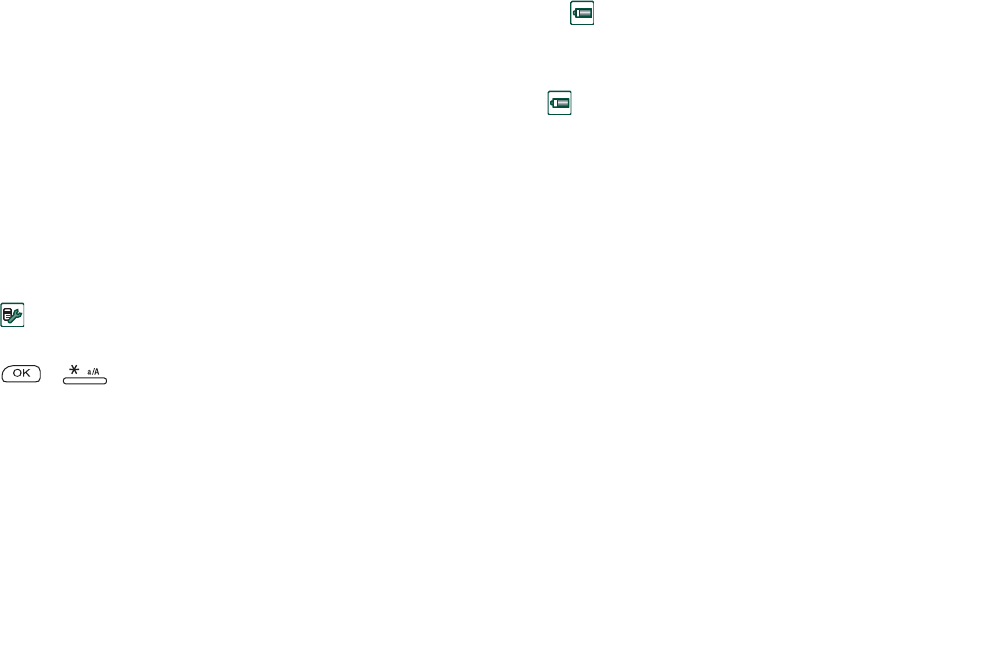
Overzicht van de P900 39
This is the Internet version of the user’s guide. © Print only for private use.
2. Selecteer Codes wijzigen.
3. Selecteer de code die u wilt wijzigen.
4. Voer eerst de oude code in en daarna de nieuwe. (Om er
zeker van te zijn dat u de nieuwe code goed hebt ingevoerd,
moet u de code tweemaal invoeren.)
Automatische toetsvergrendeling
Met deze optie kunt de toetsen van de P900 vergrendelen. Deze
functie is bedoeld om te voorkomen dat de toetsen van het
toestel per ongeluk worden ingedrukt. Het toetsenbord (bij
gesloten klep) wordt dan automatisch vergrendeld na een
periode van inactiviteit.
De toetsvergrendeling activeren of wijzigen
Selecteer
Configuratiescherm
> Apparaat > Ontgrendeling.
De toetsvergrendeling opheffen
Selecteer
> .
Schermvergrendeling
Deze optie vergrendelt het scherm van de P900. Op deze manier
wordt het toestel beschermd als er per ongeluk op het scherm
wordt gedrukt in de modus Klep open of als de klep is
verwijderd. Als deze instelling actief is, wordt het scherm
automatisch vergrendeld na een periode van inactiviteit.
De schermvergrendeling activeren of wijzigen
1. Selecteer
> Instellingen
.
2. Selecteer een vergrendelingstijd of
Uit
.
Het scherm vergrendelen
Selecteer
> Scherm vergrendelen
.
Het scherm ontgrendelen
Druk de Jog Dial naar
Voren > Binnen
of naar
Achteren > Binnen
.

40 Telefoon
This is the Internet version of the user’s guide. © Print only for private use.
Telefoon
De P900 is een zéér volledige mobiele telefoon die helemaal
integreert met de andere functies van het toestel, inclusief
toepassingen van derden.
De telefoon bevat handige functies zoals:
• Persoonlijke beltonen.
• Fototelefoonboek.
• Snelle toegang tot het item in Contactpersonen waardoor het
gemakkelijker wordt een ander nummer te kiezen of een e-
mailbericht te versturen wanneer het nummer niet bereikbaar
of bezet is.
• Stemkiezen – een nummer bellen door de naam van de
contactpersoon uit te spreken.
• Stembeantwoorden – een inkomend gesprek beantwoorden
of een bezettoon versturen door gebruik te maken van de
opgenomen woorden voor ‘beantwoorden’ en ‘in gesprek’.
• Toegang tot de meeste toepassingen terwijl u telefoneert.
• Kantoor handsfree (luidspreker) is ingeschakeld wanneer de
klep open is, waardoor het gemakkelijk is om tijdens het
bellen toepassingen zoals Agenda en Schrijfblok te openen.
• Flight mode waardoor u de P900 kunt gebruiken als PDA in
situaties waarin radiozenders niet zijn toegestaan. De GSM-
en Bluetooth-zenders (en ontvangers) zijn uitgeschakeld.
Met gesloten klep hebt u toegang tot de meeste functies door
gebruik te maken van de Jog Dial en het toetsenbord. Voor meer
geavanceerde telefoonfuncties, zoals telefonisch vergaderen, of
als u tijdens het bellen andere toepassingen wilt gebruiken, kunt
u het beste de klep openen.
De P900 ondersteunt Customer Service Profile (CSP). Dat wil
zeggen dat sommige opties verborgen blijven, afhankelijk van
uw abonnement.
De telefoon bedienen met
gesloten klep
Als de klep is gesloten, kunt u zowel het toetsenbord als de Jog
Dial gebruiken voor het bedienen van de telefoon.
Uitgaande gesprekken
Een oproep starten
Voer het telefoonnummer in op het toetsenbord en druk op de
Jog Dial of op .
• Druk op om een ingevoerd teken te wissen. Houd
ingedrukt als u alle tekens wilt wissen
.

42 Telefoon
This is the Internet version of the user’s guide. © Print only for private use.
Bellen via stembesturing
1. Er zijn drie manieren waarop u de stemherkenningsfunctie
kunt gebruiken.
– Houd de Jog Dial ingedrukt.
– Houd ingedrukt.
– Spreek het ‘toverwoord’ uit.
– Druk op de knop voor bellen op de headset.
Als u het toverwoord gebruikt, wordt het icon
weergegeven in de statusbalk.
2. Wanneer u een korte toon hoort, spreekt u de stemopdracht
uit die bij het nummer hoort dat u wilt bellen. Zie ‘Een
stemopdracht opnemen’ op pagina 55. De P900 maakt
verbinding met de desbetreffende contactpersoon.
U kunt stembesturing gebruiken als de P900 handheld is, met
een handsfreeset (auto of draagbaar) of met een headset met
draadloze Bluetooth-technologie. U kunt het toverwoord niet
gebruiken in combinatie met een headset met de draadloze
Bluetooth-technologie.
Zie ‘Stembesturing’ op pagina 54 voor meer informatie.
Een telefoongesprek beëindigen
Druk op of druk op de Jog Dial.
Snelkoppelingen
• Houd ingedrukt om uw voicemail te bellen. Bij open
klep selecteert u
Telefoon > Voicemail oproepen
.
Zie ‘Voicemail’ op pagina 57 voor informatie over het
instellen van voicemail.
• Druk op een willekeurige toets van tot
gevolgd door om een snelkiesnummer te bellen.
• Druk twee keer op om het laatst gekozen nummer te
bellen.
• Houd een van de toetsen van tot ingedrukt om
de lijst met contactpersonen te openen. Druk nogmaals om
naar de volgende letter te gaan. Door extra toetsen in te
drukken, worden letters aan uw zoekopdracht toegevoegd.
• Druk op een willekeurig cijfer gevolgd door om bij
een telefoonnummer in het SIM-telefoonboek te komen.
• Druk op voor het laatst gekozen nummer.
Inkomende gesprekken
De naam van de beller wordt weergegeven als zijn naam is
opgeslagen in Contactpersonen. Als er voor deze
contactpersoon een afbeelding is opgeslagen, wordt deze
getoond in klein of groot formaat. Zie ‘Afbeelding voor
binnenkomend gesprek’ op pagina 54.
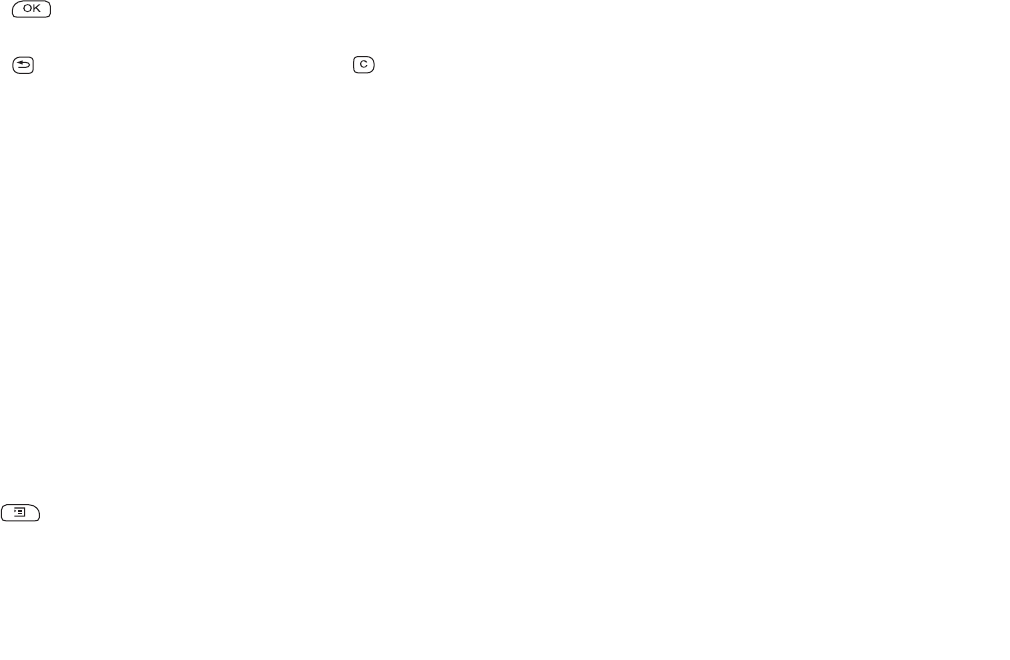
Telefoon 43
This is the Internet version of the user’s guide. © Print only for private use.
Een binnenkomend gesprek afhandelen
U kunt op drukken om het de oproep te beantwoorden, of
dit via stembesturing doen, zie ‘Stembesturing’ op pagina 54.
U kunt op drukken om een gesprek te weigeren en op
om het belsignaal uit te zetten.
Bij een binnenkomend gesprek hebt u de volgende
mogelijkheden:
•
1 Beantwoorden
– Het gesprek beantwoorden.
•
2 'In gesprek' verzenden
– Het gesprek weigeren. De beller
krijgt een ingesprektoon en het gesprek wordt geregistreerd
als een geweigerd gesprek.
•
3 Dempen
– Het belsignaal uitzetten. De beller zal niet merken
dat u het gesprek hebt gedempt. Het gesprek wordt
geregistreerd als een gemiste oproep.
Wanneer een grote foto van de beller het scherm vult, kunt u de
Jog Dial gebruiken voor het menu met de bovenstaande opties.
Opties tijdens en na een gesprek
Met de Jog Dial kunt u het volume van de telefoon tijdens een
gesprek aanpassen.
Druk op om een lijst met opties weer te geven voor het
afhandelen van gesprekken. De inhoud van de lijst is aangepast
aan de situatie van dat moment. De opties die verband houden
met het afhandelen van twee of meer gesprekken tegelijkertijd,
worden beschreven in ‘Twee of meer gesprekken afhandelen’ op
pagina 47.
•
Gesprek beëindigen
– Een actief gesprek beëindigen.
•
Gesprek in wacht/Gesprek ophalen
– Een actief gesprek in de
wacht zetten/een gesprek ophalen dat in de wacht staat. Deze
functie kunt u gebruiken als u tijdens een gesprek iemand
anders wilt bellen.
•
Toevoegen aan Contactpersonen
– Een nieuw item voor
Contactpersonen aanmaken als het telefoonnummer van
degene met wie u belt bekend is, maar nog niet is opgeslagen
in Contactpersonen.
•
Contactpersoon tonen
– De contactpersoon weergeven als er in
Contactpersonen een item is dat overeenkomt met het
telefoonnummer van het actieve gesprek.
•
Geluid overzetten
– Het gesprek overzetten op een draadloze
Bluetooth-headset.
•
Tonen aan/uit zetten
– Met het toetsenbord kunt u DTMF-tonen
verzenden, zie ‘Diensten gebaseerd op toonbesturing’ op
pagina 51.
•
Microfoondemping Aan/Uit
– De microfoon aan- of uitzetten.
•
Nummer kopiëren
– Een telefoonnummer kopiëren zodat u
deze kunt gebruiken in andere tekstvelden of toepassingen.
•
Nummer plakken
– Een gekopieerd nummer in een veld
plakken.
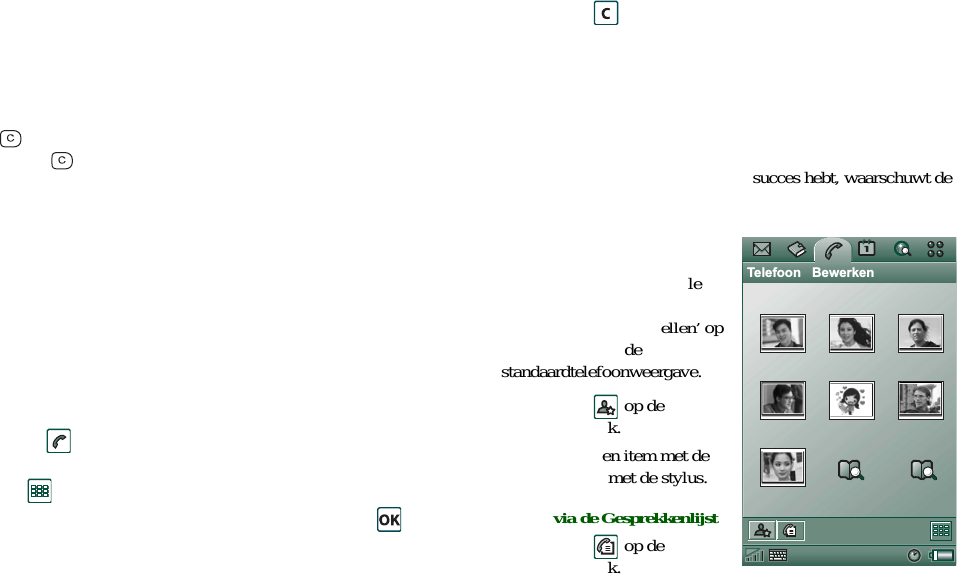
44 Telefoon
This is the Internet version of the user’s guide. © Print only for private use.
•
Luidspreker Aan/Uit
– U kunt de P900 als luidspreker
gebruiken. Zie ‘Luidspreker’ op pagina 49.
•
Toepassingen
– Een andere toepassing openen om een
gekopieerd telefoonnummer bijvoorbeeld in een Schrijfblok-
veld kopiëren.
Houd ingedrukt om de microfoon uit te schakelen. Druk
nogmaals op om de microfoon weer in te schakelen.
Gesprekken afhandelen met
open klep
Als de klep is geopend, kunt u met de stylus en het virtuele
toetsenbord gesprekken afhandelen.
Uitgaande gesprekken
Een oproep starten
1. Selecteer in Applicaties. De weergave Snelkiezen is nu
geopend.
2. Tik op in de knoppenbalk.
3. Voer de cijfers in met het virtuele toetsenbord en tik op
rechts in het toetsenbord of druk de Jog Dial naar binnen.
Selecteer om een ingevoerd teken te wissen. Als u uw
nummer niet wilt laten weergeven op de telefoon van de
persoon die u belt, selecteert u
Telefoon > Mijn nummer
verbergen
nadat u de cijfers hebt ingevoerd. Selecteer
Mijn
Nummer tonen
als u het wel wilt weergeven.
Wanneer er geen verbinding tot stand komt, kan de P900
zodanig worden ingesteld dat deze het automatisch opnieuw
probeert. Als de tweede belpoging succes hebt, waarschuwt de
P900 u met een enkel belsignaal.
Bellen via Snelkiezen
Snelkiezen is een snelle manier
om te bellen d.m.v. speciale
snelkiesnummers. Zie
‘Snelkiesnummers instellen’ op
pagina 50. Dit is de
standaardtelefoonweergave.
1. Selecteer op de
knoppenbalk.
2. Selecteer een item met de
Jog Dial of met de stylus.
Bellen via de Gesprekkenlijst
1. Selecteer op de
knoppenbalk.
Chat Edit
Telefoon Bewerken
Sony Ericsson
Sony Ericsson
8 9
Jan Sandra Susan(w)
Huub Astrid(t) Nico
Silvia Leeg Leeg
1 2 3
4 5 6
7

Telefoon 45
This is the Internet version of the user’s guide. © Print only for private use.
2. Selecteer een item door aan de Jog Dial te draaien en deze
vervolgens in te drukken. U kunt een item ook aantikken met
de stylus.
3. Selecteer .
Opmerking Bellen vanuit de gesprekkenlijst is alleen mogelijk
in de modus Compact,
Bewerken > modus Compact
.
Bellen via de lijst met contactpersonen
1. Selecteer in Applicaties.
2. Selecteer een item door aan de Jog Dial te draaien en deze
vervolgens in te drukken.
3. Selecteer een telefoonnummer door aan de Jog Dial te
draaien.
4. De Jog Dial indrukken.
U kunt de contactpersoon en/of het nummer ook aantikken met
de stylus.
Bellen via stembesturing
1. Er zijn drie manieren waarop u de stemherkenningsfunctie
kunt gebruiken.
– Houd de Jog Dial ingedrukt.
– Spreek het “toverwoord” uit.
– Druk op de knop voor bellen op de headset.
Als u het toverwoord gebruikt, wordt het icon
weergegeven in de statusbalk.
2. Wanneer u een korte toon hoort, spreekt u de stemopdracht
uit die bij het nummer hoort dat u wilt bellen. Zie ‘Een
stemopdracht opnemen’ op pagina 55. De P900 maakt
verbinding met de desbetreffende contactpersoon.
U kunt stembesturing gebruiken als de P900 handheld is, met
een handsfreeset (auto of draagbaar) of met een headset met
draadloze Bluetooth-technologie. U kunt het toverwoord niet
gebruiken in combinatie met een headset met de draadloze
Bluetooth-technologie.
Zie ‘Stembesturing’ op pagina 54 voor meer informatie.
Een telefoongesprek beëindigen
Selecteer
Gesprek beëindigen
of druk op de Jog Dial.
Inkomende gesprekken
Wanneer u wordt gebeld (en de beller staat in Contactpersonen),
wordt de naam van de beller weergegeven. Als er voor deze
contactpersoon een afbeelding is opgeslagen, wordt deze
getoond in klein of groot formaat. Zie ‘Afbeelding voor
binnenkomend gesprek’ op pagina 54.
Een binnenkomend gesprek afhandelen
Met de schermknoppen kunt u een keuze maken.
•
Beantwoorden
– Het gesprek beantwoorden.

46 Telefoon
This is the Internet version of the user’s guide. © Print only for private use.
•
'In gesprek' verzenden
– Het gesprek weigeren. De beller krijgt
een ingesprektoon en het gesprek wordt geregistreerd als een
geweigerd gesprek.
•
Dempen
– Het belsignaal uitzetten. De beller zal niet merken
dat u het gesprek hebt gedempt. Het gesprek wordt
geregistreerd als een gemiste oproep.
U kunt het gesprek ook aannemen met stembesturing. Zie
‘Stembesturing’ op pagina 54.
Opties tijdens en na een gesprek
Afhankelijk van de situatie zijn er verschillende opties
beschikbaar. Sommige van deze opties kunt u op verschillende
manieren activeren: via de schermknoppen, door te tikken op
het veld met gegevens van de beller of via de menu's.
De opties die verband houden met het afhandelen van twee of
meer gesprekken tegelijkertijd, worden beschreven in ‘Twee of
meer gesprekken afhandelen’ op pagina 47.
•
Gesprek beëindigen
– Een actief gesprek beëindigen.
•
Gesprek in wacht/Gesprek ophalen
– Een actief gesprek in de
wacht zetten/een gesprek ophalen dat in de wacht staat.
•
Toevoegen aan Contactpersonen
– Een nieuw item voor
Contactpersonen aanmaken. Deze optie verschijnt
automatisch na een gesprek wanneer het telefoonnummer
van degene met wie u belde bekend is, maar nog niet is
opgeslagen in Contactpersonen. Zie ‘Toevoegen aan
Contactpersonen’ op pagina 56.
•
Contactpersoon tonen
– De contactpersoon weergeven als er in
Contactpersonen een item is dat overeenkomt met het
telefoonnummer van het actieve gesprek.
•
Zoom
– De weergave vergroten/verkleinen.
•
Nummer kopiëren
– Een telefoonnummer kopiëren zodat u
deze kunt gebruiken in andere tekstvelden of toepassingen.
•
Nummer plakken
– Een gekopieerd nummer in een veld
plakken.
Tik op om de volgende instellingen aan te passen:
•
Belvolume
– Het belvolume van de telefoon aanpassen. Dit is
gemakkelijker met de Jog Dial.
•
Stille modus
– Alle belsignalen uitschakelen.
•
Luidspreker
– De P900 als luidspreker gebruiken.
•
Microfoon dempen
– De microfoon aan- of uitzetten.

Telefoon 47
This is the Internet version of the user’s guide. © Print only for private use.
Twee of meer gesprekken
afhandelen
Tijdens een gesprek kunt u iemand anders bellen of een
binnenkomend gesprek aannemen. Het gesprek dat op dat
moment actief is, wordt in de wacht gezet en het nieuwe gesprek
wordt actief. Het gesprek dat in de wacht staat, wordt
weergegeven met een grijze achtergrond.
Als iemand belt terwijl er een gesprek in de wacht staat, wordt u
gevraagd of u het gesprek dat in de wacht is, wilt beëindigen en
het binnenkomende gesprek wilt beantwoorden.
Als het actieve gesprek is beëindigd, wordt u gevraagd of u het
gesprek dat in de wacht staat, wilt ophalen. Als u niet binnen
enkele seconden antwoordt, wordt ook het gesprek dat in de
wacht is, beëindigd.
Tijdens een gesprek iemand anders bellen
1. Tijdens een gesprek kunt u
iemand anders bellen of een
binnenkomend gesprek
aannemen.
2. Als de klep is gesloten,
drukt u op om een
lijst met opties weer te
geven voor het afhandelen
van gesprekken. Als de klep
is geopend, hebt u via de
schermknoppen toegang tot
de opties. Tevens kunt u
tikken op het veld met
gegevens over degene die
belt of een keuze maken in
de menu's.
–
Actief gesprek beëindigen
– Het actieve gesprek beëindigen.
Het gesprek dat in de wacht staat, wordt geactiveerd.
–
Gesprekken wisselen
– Wisselen tussen het actieve gesprek
en het gesprek dat in de wacht staat.
–
Gesprekken samenvoegen
– Twee gesprekken samenvoegen
tot een telefonische vergadering.
–
Gesprekken overzetten
– Het gesprek dat in de wacht staat
koppelen aan het actieve gesprek, terwijl u zichzelf uit het
gesprek terugtrekt.
–
Alles vrijgeven
– Beide gesprekken beëindigen.
Chat Edit
Telefoon Bewerken
Jan Smit
11:03
Actief gesprek beëindigen
Gesprekken wisselen
Gesprekken samenvoegen
Judith Jansen (w)
0123456789012(t)
0123456789012(t)

48 Telefoon
This is the Internet version of the user’s guide. © Print only for private use.
–
Contactpersoon tonen
– De contactpersoon weergeven als er
in Contactpersonen een item is dat overeenkomt met het
telefoonnummer van het actieve gesprek.
Telefonisch
vergaderen
U kunt een telefonische
vergadering opstarten als er
tijdens een actief gesprek een
gesprek in de wacht staat.
Zodra een beller aan de
vergadering wordt toegevoegd,
wordt automatisch de weergave
voor telefonische vergadering
geactiveerd.
Als tijdens een telefonische
vergadering een
binnenkomende oproep wordt
beantwoord, wordt de vergadering in de wacht gezet.
Opmerking De optie voor telefonisch vergaderen is alleen
beschikbaar als deze door uw abonnement wordt ondersteund.
Een telefonische vergadering starten
Tik op de knop
Gesprekken samenvoegen
of selecteer
Telefoon >
Gesprekken samenvoegen
in het menu op het moment dat één
gesprek actief is en één gesprek in de wacht staat.
Een nieuwe deelnemer aan de vergadering toevoegen
1. Tik tijdens de vergadering op in de knoppenbalk en bel
de nieuwe deelnemer op.
2. Selecteer
Gesprekken samenvoegen
.
Een telefonische vergadering beheren
Gebruik de volgende schermknoppen:
•
Vergadering beëindigen
– De vergadering voor alle deelnemers
beëindigen.
•
Vergadering in wacht zetten
– Een vergadering in de wacht
zetten. De andere deelnemers kunnen met elkaar doorpraten.
•
Deelnemers tonen/verbergen
– Schakelen tussen de
standaardweergave van de oproepbesturing en de weergave
voor telefonisch vergaderen.
Apart met een specifieke deelnemer praten
Als u op een deelnemer in de lijst tikt, hebt u de beschikking
over de volgende opties:
•
Extraheren
– Een individueel gesprek met de geselecteerde
deelnemer activeren, de overige deelnemers worden in de
wacht gezet.
•
Vrijgeven
– De telefonische vergadering voor de geselecteerde
deelnemer beëindigen.
Chat Edit
Telefoon Bewerken
Jan Smit
Tim de Vries
11:03
Judith Jansen
(w)
1
(w)
(t)
Vergadering beëindigen
Vergadering in wacht zetten
Deelnemers verbergen
2
3
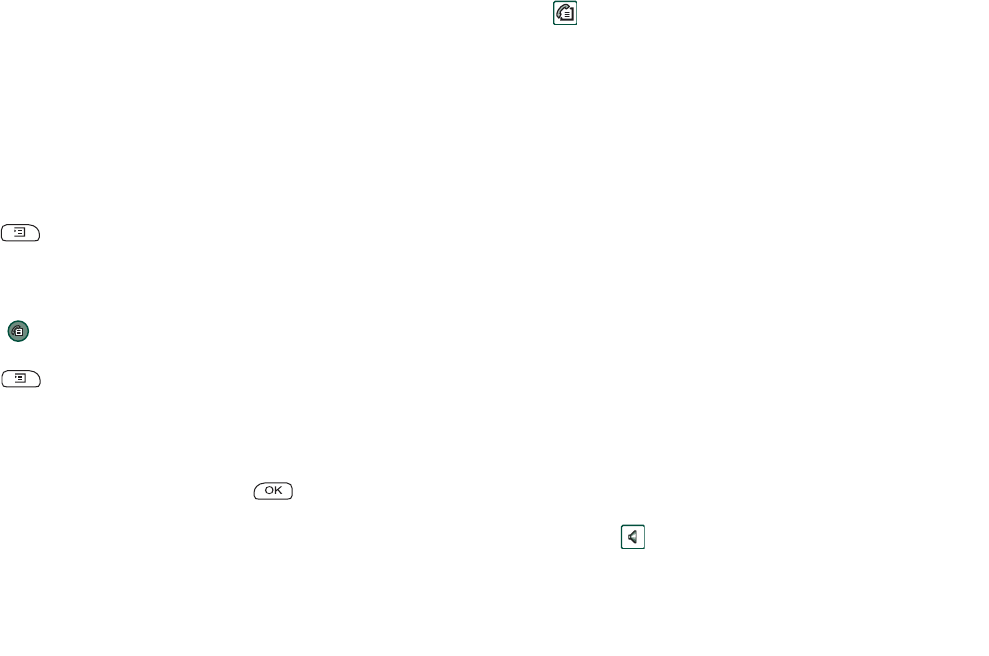
Telefoon 49
This is the Internet version of the user’s guide. © Print only for private use.
Gesprekkenlijst
De gesprekkenlijst toont de uitgaande, binnenkomende,
geweigerde en gemiste gesprekken.
Van elk gesprek worden de datum, de tijd, de duur en - indien
bekend - de kosten bijgehouden.
De lijstweergave van de Gesprekkenlijst toont de gesprekken in
omgekeerd chronologische volgorde: het laatste gesprek staat
bovenaan.
De gesprekkenlijst bekijken bij gesloten klep:
1. Druk op .
2. Selecteer
Gesprekkenlijst
.
Of
1. Selecteer op het standby-scherm om de Gesprekkenlijst
te openen.
2. Druk op en selecteer welke gesprekken in de lijst u
wilt weergeven.
De weergave die op dat moment actief is, wordt niet in het
optiemenu weergegeven.
Tip Als de klep is gesloten, kunt u één keer op drukken
om de gesprekkenlijst te bekijken. Druk hier tweemaal op om het
laatst gekozen nummer te bellen.
De gesprekkenlijst met open klep bekijken:
1. Selecteer op de knoppenbalk in de toepassing Telefoon.
2. Selecteer een gesprek in de lijst voor meer informatie over
dit gesprek.
Gesprekken uit de Gesprekkenlijst verwijderen
• Als u alle gesprekken wilt verwijderen, selecteert u
Telefoon >
Alle gesprekken verwijderen.
• Als u oude gesprekken wilt verwijderen, selecteert u
Telefoon
> Verwijder items ouder dan >
Voer een datum in
> Verwijderen.
• Als u een gesprek wilt verwijderen, opent u de
detailweergave van het desbetreffende gesprek
> Telefoon > Dit
item verwijderen.
Hints en handige functies
Luidspreker
Als u tijdens een gesprek de klep opent, wordt de
luidsprekerfunctie geactiveerd en neemt het volume toe. U kunt
dan het gesprek voortzetten terwijl u gebruikmaakt van de
andere functies van de P900.
Sluit de klep of tik op om de luidspreker uit te schakelen.

50 Telefoon
This is the Internet version of the user’s guide. © Print only for private use.
Opmerking De luidspreker werkt niet als de telefoon in de
stille modus staat.
Waarschuwing! Bij een hoger volume kan het zijn dat het
geluid te hard is wanneer u de telefoon dicht bij u houdt.
Blootstelling aan hoge volumeniveaus kan het gehoor
beschadigen.
Stille modus
In de stille modus zijn alle belsignalen en alarmgeluiden
uitgeschakeld. Als de klep is gesloten, drukt u op en
selecteert u
Stille modus aan
om de telefoon in de stille modus te
zetten. Druk op en selecteer
Stille modus uit
om de stille
modus uit te schakelen. Als de klep is geopend, tikt u op het icon
geluid op de statusbalk om een dialoogvenster te openen waarin
u de stille modus aan en uit kunt zetten.
In de stille modus werkt het trilalarm nog wel wanneer het niet
uitgeschakeld is.
Snelkiesnummers instellen
Snelkiezen is de snelste manier om een van negen geselecteerde
telefoonnummers te kiezen. De weergave bevat negen
snelkiesposities. Ieder snelkiesnummer bevat een foto of een
pictogram met een naam of een nummer. De namen, nummers
en foto's in de weergave Snelkiezen worden afgeleid uit de
toepassing Contactpersonen, zie ‘Contactpersonen’ op
pagina 104. Als voor de contactpersoon een foto is opgeslagen,
wordt deze foto gebruikt. Een standaardpictogram wordt
gebruikt wanneer de contactpersoon geen foto bevat.
Een snelkiesnummer instellen
1. Selecteer op de knoppenbalk.
2. Selecteer een lege positie.
3. Selecteer de gewenste contactpersoon.
4. Selecteer
OK.
Een snelkiesnummer bewerken of verwijderen
1. Selecteer op de knoppenbalk.
2. Selecteer
Bewerken > Snelkiesnummer verwijderen
.
3. Selecteer de contactpersoon die wilt bewerken of
verwijderen.
4. Als u de naam wilt wijzigen, voert u een nieuwe naam in.
Tik op
Verwijderen
als u een contactpersoon wilt verwijderen.
5. Selecteer
OK.
Flight mode
In de Flight mode is de radiofunctie van de telefoon
uitgeschakeld, om storingen te voorkomen in apparatuur die
hiervoor gevoelig is, bijvoorbeeld in vliegtuigen en in
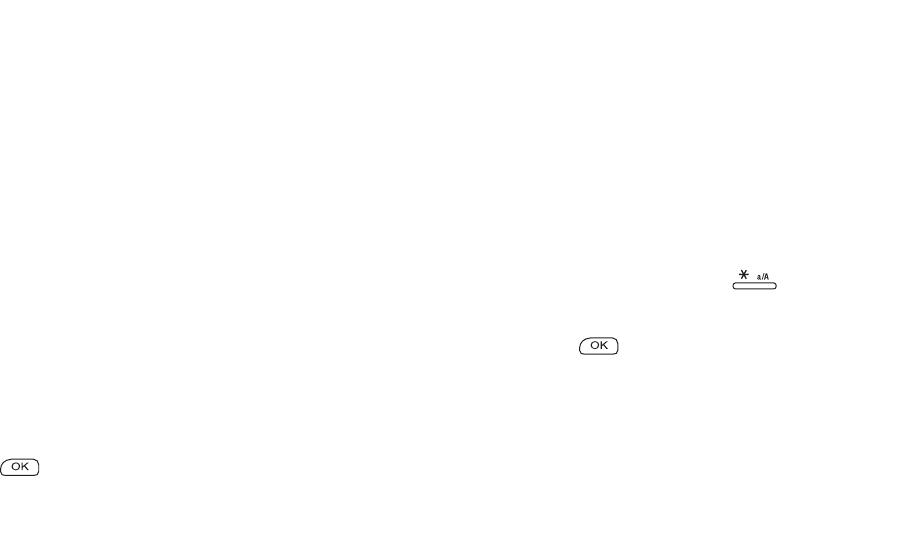
Telefoon 51
This is the Internet version of the user’s guide. © Print only for private use.
ziekenhuizen. U kunt dan geen telefoongesprekken voeren,
maar de meeste andere functies van de P900 staan nog tot uw
beschikking.
Opmerking De telefoon- en andere communicatiefuncties
mogen nooit in een vliegtuig worden gebruikt, tenzij het
vliegtuigpersoneel hier andere instructies over geeft. Als het
gebruik van apparatuur zonder radiozender is toegestaan, kunt
u de Flight mode van het toestel inschakelen. De radiofunctie
wordt dan buiten werking gesteld.
Het “menu Voeding” kunt u zodanig instellen dat elke keer bij
het inschakelen wordt gevraagd of u de P900 in de normale
modus of in de Flight mode wilt starten. In ‘Flight mode’ op
pagina 154 leest u hoe u deze functie moet activeren.
Het menu Voeding gebruiken
In het menu Voeding vindt u de volgende opties:
•
Telefoon aan
– De P900 op de normale manier starten.
•
Flight mode
– De P900 starten in de flight mode.
•
Telefoon uit
– De P900 uitschakelen.
De Flight mode aan- of uitzetten wanneer het menu Voeding
wordt geselecteerd
1. Druk op de aan/uit-knop.
2. Selecteer de gewenste optie in het menu Voeding.
3. Druk op de Jog Dial, , of tik op
OK
.
De Flight mode aan- of uitzetten
1. Selecteer
Configuratiescherm > Apparaat > Flight mode.
2. Selecteer
Flight mode
.
3. Selecteer
Flight mode nu /Telefoon nu aan
.
4. Tik op
OK
.
Diensten gebaseerd op toonbesturing
U kunt de P900 gebruiken voor telebankieren of andere diensten
die op DTMF-tonen (Dual Tone Multi Frequency) zijn
gebaseerd.
De P900 biedt verschillende manieren om tijdens een gesprek
tonen te verzenden:
• Tijdens een actief gesprek op toetsen van het toetsenbord
drukken.
• Een reeks tonen reeds tijdens het bellen invoeren. Houd na
het telefoonnummer, maar vóór de tooncijfers,
ingedrukt om een pauze in te voegen, weergegeven door de
letter
p
. Druk vervolgens op de cijfers. Breng ten slotte het
gesprek tot stand door op te drukken.
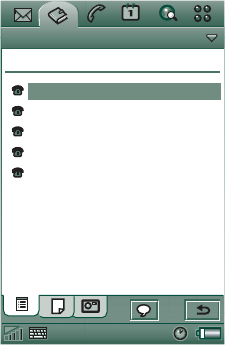
52 Telefoon
This is the Internet version of the user’s guide. © Print only for private use.
• Programmeer de
cijferreeks in een
contactpersoonkaart voor
de service. Zorg dat iedere
cijferreeks die als tonen
moet worden verzonden,
met
pc
begint.
Als de verbinding met de
service tot stand is
gebracht en u een van uw
voorgeprogrammeerde
cijferreeksen wilt
verzenden, kies dan
Contactpersoon tonen
in het
menu Telefoon om de
contactpersoonkaart met
de cijferreeksen op te
halen.
Opmerking Het wordt afgeraden pincodes in de P900 te
programmeren, voor het geval uw telefoon wordt gestolen of u
deze kwijtraakt.
Ondersteuning voor TTY
Teletype-acessoire (TTY), teksttelefoon, is een hulpmiddel voor
mensen die doof zijn of spraakproblemen hebben.
Het TTY-apparaat gebruiken met de P900
1. Sluit het TTY-apparaat aan op de accessoire-aansluiting aan
de onderzijde van de P900.
2. In Telefoon gaat u naar
Bewerken > Voorkeuren > TTY-accessoire
en schakel het selectievakje in om de P900 in de modus TTY
te zetten.
Raadpleeg de gebruikershandleiding van het TTY-apparaat voor
meer informatie. Mogelijk moet u een adapter gebruiken tussen
het TTY-apparaat en de P900.
U kunt nog steeds normale gesprekken voeren met de P900 in de
TTY-modus, maar andere accessoires (zoals handsfree) werken
dan niet goed.
Open de klep niet tijdens een TTY-gesprek. De kwaliteit van de
verbinding gaat daardoor achteruit.
Opmerking Ondersteuning voor VCO (voice carry over en
HCO (hearing carry over) gebeurt via het TTY-apparaat en niet
via de telefoon.
ALS-ondersteuning
Via ALS (Alternate line service) beschikt u over meer dan één
lijn en meer dan één telefoonnummer voor één SIM-
abonnement. Als u niet bent geabonneerd op ALS, blijven deze
dialoogvensters en instellingen verborgen.
Chat Edit
Contactpersonen Bewerken ...
Bank
+4613244500 p1#1234567890
p10#0#34#56789 (w)
p30#1234#56 (w)
p10#1#567890123 (w)
p20#123456789 (w)
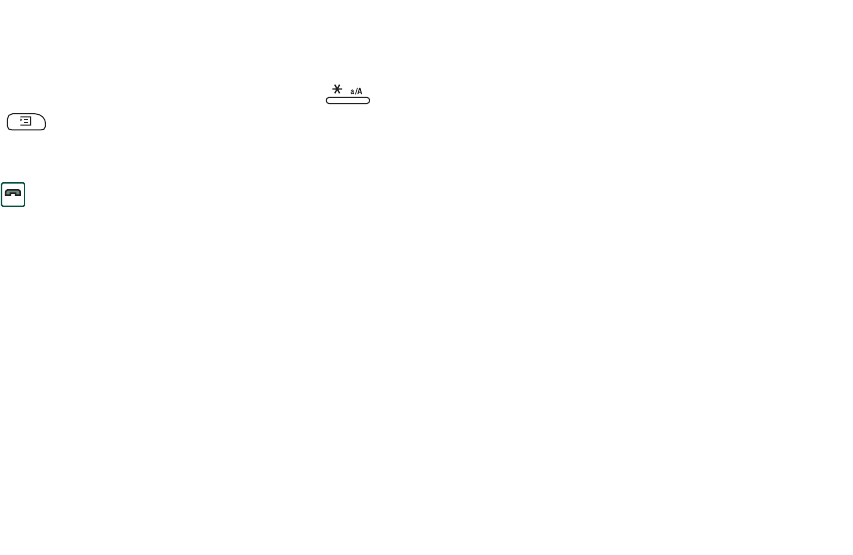
Telefoon 53
This is the Internet version of the user’s guide. © Print only for private use.
Met ALS kunt u kiezen welke lijn u gebruikt voor de uitgaande
gesprekken. U kunt de eerste lijn voor elke functie gebruiken en
de tweede alleen voor spraak.
Binnenkomende gesprekken kunnen op elk moment op beide
lijnen worden ontvangen. U kunt een beltoon instellen voor de
gebruikte lijn waarvan de naam wordt weergegeven.
Een lijn voor uitgaande gesprekken selecteren
De vooraf ingestelde lijn wordt weergegeven door een icon in de
statusbalk. Als u de andere lijn wilt gebruiken:
• Bij gesloten klep drukt u op en selecteert u
Naar lijn 1
schakelen
of
Naar lijn 2 schakelen
afhankelijk van de vooraf
ingestelde lijn.
• Bij geopende klep tikt u op en selecteert u
Naar lijn 1
schakelen
of
Naar lijn 2 schakelen
afhankelijk van de vooraf
ingestelde lijn.
Bedrijfstelefoonservices in de P900
De P900 kan gebruikt worden als bedrijfstelefoon met Ericsson
MD110® of Business Phone® PBX, als deze is uitgerust voor
mobiele extensies.
Als u een collega wilt bellen, gebruikt u diens interne
toestelnummer. Wanneer een extern nummer wordt gekozen,
wordt het voorvoegsel voor de externe lijn automatisch
toegevoegd. Bel de telefooncentrale of bedrijfsvoicemail op
dezelfde manier als op een andere bedrijfstelefoon.
Het is aanbevolen dat u het internationale formaat, beginnend
met
+
, gebruikt wanneer u een nummer invoert in
Contactpersonen. Op deze manier kunt u de
Contactpersoonkaart ook gebruiken als u de PBX niet gebruikt,
in het buitenland bent of als u SMS- en MMS-berichten aan het
verzenden bent.
Als u weet welke nummers en codes de PBX accepteert, kunt u
deze verzenden zonder dat de telefoon deze moet manipuleren.
Start het nummer of de opdracht met een
p
. Houd de toets
ingedrukt. Als u een dergelijk nummer opslaag op een
Contactpersoonkaart moet dit voorafgegaan worden door een
p
en een opdracht (aan de PBX of bijvoorbeeld aan een telebank)
door een
pc
.
Als u het thuis gebruikt, wordt het nummer nog steeds gebeld
als een interne oproep via de PBX.
Opmerking Als u naar het buitenland reist, moet u de telefoon
gebruiken als een normale GSM. Klik op het PBX-icon in de
statusbalk en stel de kaart in op Uit.
2
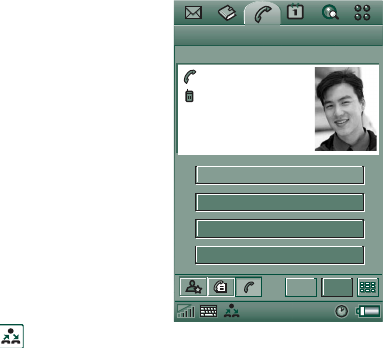
54 Telefoon
This is the Internet version of the user’s guide. © Print only for private use.
Binnenkomende PBX-oproepen
kunnen zowel naar de P900 als
naar het vaste toestel worden
geleid en het gesprek kan op
beide telefoons worden
aangenomen.
Tijdens een gesprek kan de P900
PBX-functies activeren, zoals
een nieuw gesprek starten,
telefonisch vergaderen,
informatieoproepen uitvoeren
en terugbellen.
Als de telefoon niet werkt, klikt
u op het PBX-icon in de
statusbalk
> Opdracht
om
andere opdrachten te verzenden naar de PBX, zoals In
vergadering tot..., Opleiding of Zakenreis.
Uw PBX-beheerder controleert via de installatiebestanden de
routing van de oproep, de functieknoppen en de opdrachten in
uw telefoon.
Voorkeuren
In dit menu kunt u de telefonie-opties instellen. (De opties die
voor de P900 als geheel gelden en die van invloed zijn op
meerdere toepassingen, worden ingesteld in het
Configuratiescherm, zie ‘Configuratiescherm’ op pagina 152).
De telefonievoorkeuren instellen
1. Selecteer
Telefoon > Bewerken > Voorkeuren
.
2. Selecteer het item dat u wilt instellen.
Afbeelding voor binnenkomend gesprek
Als van de beller een afbeelding is opgeslagen in
Contactpersonen, wordt deze op het scherm getoond. Schakel
het selectievakje in als u een grote versie van de afbeelding over
het hele scherm wilt weergeven.
Stembesturing
Met stembesturing kunt u gesprekken met uw stem afhandelen.
Met stembeantwoorden kunt u woorden gebruiken die zijn
opgenomen voor ‘beantwoorden’ en ‘in gesprek’ om een
inkomend gesprek te beantwoorden of om een bezettoon te
verzenden. Met stemkiezen kunt u bellen door de naam van de
contactpersoon uit te spreken.
Chat Edit
Telefoon Bewerken
Jan Smit
+44274555140 (w)
02:00
PBX-oproep
New call
Call back
Conference
Gesprek beëindigen
PBX
PBX
PBX
PBX
...

Telefoon 55
This is the Internet version of the user’s guide. © Print only for private use.
Als u het “toverwoord” uitspreekt en vervolgens de naam van
degene die u wilt bellen, zal de P900 proberen die persoon te
bellen. In plaats van het toverwoord uit te spreken, kunt u ook de
Jog Dial ingedrukt houden of op de knop voor bellen van de
handsfreeset drukken.
Opmerking Het toverwoord kan niet gebruikt worden in
combinatie met de Bluetooth-headset/car kit in de P900. In
plaats van het toverwoord kunt u de knop op de Bluetooth-
headset indrukken. Na een bevestigingstoon moet u de naam
zeggen.
Het toverwoord voorkomt dat de P900 per ongeluk iemand belt
die toevallig in een conversatie wordt genoemd.
•
Stemkiezen
– Selecteer
Aan
of
Uit
.
•
Toverwoord
– Selecteer de gevallen waarin u het toverwoord
wilt gebruiken bij stemkiezen. U moet echter wel eerst een
toverwoord opnemen voordat u er gebruik van kunt maken.
Wanneer u het toverwoord gebruikt, is de batterij sneller
leeg.
•
Stembeantwoorden
– Selecteer
Aan
of
Uit
. Tik op
Aan
als u
binnenkomende gesprekken met stemopdrachten wilt
beantwoorden of weigeren. U moet eerst de stemopdrachten
voor Beantwoorden en Bezet opnemen.
•
Naam beller afspelen
– Als u een naam voor een
contactpersoon hebt opgenomen, speelt de P900 de
bijbehorende naam af als deze persoon u belt. Dit is handig
wanneer u de P900 samen met een handsfreeset gebruikt.
•
Stemopdrachten
– Een lijst met stemopdrachten. Een
ballonnetje betekent dat er voor de desbetreffende opdracht
een stemopdracht is opgenomen.
Een stemopdracht opnemen
1. Kies een van opties
Toverwoord
,
Beantwoorden
en
Bezet
en tik
op
Opnemen
.
2. Spreek het toverwoord, de opdracht voor beantwoorden of de
opdracht voor bezet na de toon uit.
Wanneer u een toverwoord opneemt, zorg er dan voor dat u
een lang en ongebruikelijk woord uitzoekt, dat eenvoudig te
onderscheiden is van gewone achtergrondconversatie.
3. Selecteer
Afspelen
om de kwaliteit van de opname te
controleren.
4. Selecteer
OK
om af te sluiten.
Het is raadzaam stemopdrachten in een rustige omgeving op te
nemen om de herkenbaarheid te maximaliseren. U moet de
stemopdrachten zorgvuldig kiezen zodat deze niet per ongeluk
worden geactiveerd door achtergrondgeluiden.
Zie ‘Contactpersonen maken en bewerken’ op pagina 107 voor
het opnemen van stemopdrachten voor individuele
contactpersonen.

56 Telefoon
This is the Internet version of the user’s guide. © Print only for private use.
Toevoegen aan Contactpersonen
Met deze functie kunt u bellers of door u gebelde personen
toevoegen aan
Contactpersonen
. Als het desbetreffende nummer
nog niet is opgeslagen in
Contactpersonen
, wordt u na het
beëindigen van een gesprek gevraagd of u dat alsnog wilt doen.
Met
Aan
of
Uit
kunt u aangeven of u deze functie wilt aan- of
uitzetten.
Handsfree
Met deze functie kunt u aangeven hoe oproepen moeten worden
beheerd als de P900 wordt gebruikt in combinatie met een
handsfreeset.
•
Antwoordmodus
– Selecteer de gewenste optie.
–
Normaal
– Oproepen op de gebruikelijke manier
beantwoorden.
–
Willekeurige toets
– U kunt op vrijwel iedere toets (behalve
) op het toetsenbord drukken om te beantwoorden.
–
Na 5 seconden
– De P900 beantwoordt automatisch na vijf
seconden.
U kunt ook kiezen om de Bluetooth-headset te gebruiken als
voorkeursgeluidsapparaat. Zie ‘Verbinden ('pairing')’ op
pagina 141 voor meer informatie over het aansluiten van de
headset.
•
Bluetooth: Voorkeursgeluidsapparaat
– Selecteer de gewenste
optie.
–
Telefoon
– Het toetsenbord gebruiken voor het beheren van
de binnenkomende en uitgaande gesprekken.
–
Headset
– De headset of het toetsenbord gebruiken voor het
beheren van de binnenkomende en uitgaande gesprekken.
Doorschakelen
U kunt oproepen doorschakelen naar een ander nummer
wanneer u deze om een of andere reden niet kunt beantwoorden.
Oproepen doorschakelen
1. Selecteer het type oproep dat u wilt doorschakelen.
2. Voer het telefoonnummer in waarnaar u wilt doorschakelen.
3. Selecteer
OK.
De instellingen worden opgeslagen in het netwerk. Tik op
Vernieuwen
om de huidige instellingen te bekijken.
Tip De data- en faxopties moeten doorgaans niet worden
gewijzigd.
Geaccepteerde bellers
U kunt opgeven welke personen u mogen bellen. Alle andere
bellers worden geweigerd. U beschikt over de volgende opties:
•
Alle bellers
– Iedereen kan u bellen.

Telefoon 57
This is the Internet version of the user’s guide. © Print only for private use.
•
Alleen in lijst opgenomen bellers
– U kunt alleen gebeld worden
door mensen die in de lijst met
Geaccepteerde bellers
staan.
•
Contactpersonen
– Alleen personen in uw adresboek in
Contactpersonen
kunnen u bellen.
•
Snelkeuzelijst
– Alleen personen in uw
Snelkeuzelijst
kunnen u
bellen.
•
Niemand
– Niemand kan u bellen.
Een contactpersoon toevoegen aan de lijst met geaccepteerde
bellers.
1. Selecteer
Nieuwe toevoegen
.
2. Selecteer
Opzoeken
en kies een contactpersoon, of voer de
naam en het nummer van de contactpersoon in.
3. Selecteer
OK.
Wisselgesprek
Met deze instelling kunt u aangeven hoe de P900 inkomende
gesprekken moet afhandelen op het moment dat u in gesprek
bent.
•
Aan
– U wordt gewaarschuwd bij een binnenkomende
oproep.
•
Uit
– De P900 verzendt een ingesprektoon naar degene die
belt.
Gesprekken beperken
U kunt beperkingen instellen voor de oproepen van en naar uw
P900. U kunt bijvoorbeeld instellen dat het toestel niet mag
worden gebruikt voor internationale gesprekken.
Binnenkomende oproepen beperken
1. Selecteer de tab
Binnenkomend
.
2. U kunt de volgende beperkingen instellen:
– Alle binnenkomende oproepen.
– Binnenkomende oproepen bij roaming. Hiermee voorkomt
u dat u in het buitenland moet betalen voor
binnenkomende oproepen.
Uitgaande oproepen beperken
1. Selecteer de tab
Uitgaand
.
2. U kunt de volgende beperkingen instellen:
– Alle uitgaande oproepen.
– Uitgaande internationale oproepen.
– Uitgaande internationale oproepen, behalve die naar uw
eigen land.
Voicemail
Voer het nummer van de operator in om gemakkelijk toegang te
krijgen tot voicemail.

58 Telefoon
This is the Internet version of the user’s guide. © Print only for private use.
Houd bij gesloten klep ingedrukt om dit nummer te
kiezen.
Bij open klep selecteert u
Telefoon > Voicemail oproepen
.
Telefoonkaarten
Bij sommige telefoonservices wordt gebruikgemaakt van
telefoonkaarten. Via deze instellingen kunt u opgeven hoe de
P900 moet omgaan met telefoonkaarten. De meeste
telefoonkaarten worden beschermd door de
toestelvergrendeling, zie ‘Vergrendeling toestel’ op pagina 38.
–
Telefoonkaartmodus
– Selecteer hoe u gebruik wilt maken
van telefoonkaarten.
–
Telefoonkaarten
– Een lijst met uw telefoonkaarten.
–
Geselecteerde kaart
– Selecteer welke van uw
telefoonkaarten u wilt gebruiken.
Neem contact op met uw telefoonkaartoperator voor meer
informatie.
Een nieuwe telefoonkaartaccount aanmaken
Selecteer
Nieuw
en voer de accountgegevens in.
• Tabblad
Toegang
–
Naam
– Voer een naam in voor de telefoonkaartaccount.
–
Toegangsnummer
– Voer het telefoonnummer in van de
telefoonkaartserver.
–
Verificatiecode
– Voer de verificatiecode in.
–
Landcode
– Voer het internationale voorvoegsel in dat in uw
land wordt gebruikt.
• Tabblad
Installatie
–
Zendvolgorde
–
Eerst nummer dan code
houdt in dat de P900
eerst het gebelde telefoonnummer verzendt en vervolgens
het verificatienummer.
Eerst code dan nummer
betekent dat
er in de omgekeerde volgorde wordt gewerkt.
–
Vertraging
– Stel de vertraging in tussen het moment waarop
de telefoonkaart de oproep beantwoordt en het moment
waarop de P900 begint met het verzenden van tonen.
Sommige internationale telefoonkaartdiensten instrueren hun
gebruikers een taal te selecteren door op een cijfer te drukken.
Wanneer u de P900 telefoonkaartfunctie gebruikt, kunt u een
cijfer op een van de volgende plaatsen invoegen:
• Direct na het toegangsnummer, maar wel voorafgegaan door
een
p
als pauzeteken.
• In de verificatiecode.
• In het gekozen telefoonnummer.
Bedrijfstelefoonservices
Bedrijfstelefoonservices wordt ingesteld met behulp van de
instelling voor telefoonkaarten.

Telefoon 59
This is the Internet version of the user’s guide. © Print only for private use.
Bedrijfstelefoonservices instellen
U kunt bedrijfstelefoonservices instellen door installatiebestand
van het type .pbx te importeren. Dit bestand kunt u ontvangen
via e-mail, opslaan op de Memory Stick of downloaden van het
internet.
Opmerking Zorg ervoor dat het een authentiek bestand is
voordat u het importeert.
1. Plaats het bestand in
Document > Overig
op de P900 of op de
Memory Stick.
2. Selecteer
Bewerken > Voorkeuren > Telefoonkaarten
.
3. Tik op
Importeren
.
4. Selecteer het gewenste bestand en tik op
Importeren
.
5. Selecteer de kaart uit alle geïmporteerde kaarten in de
besturing
Geselecteerde kaart
.
6. Activeer de kaart door de Telefoonkaartmodus in te stellen
op
Altijd telefoonkaart gebruiken
of
Voor oproep om kaart vragen
.
TTY-accessoire
Schakel het selectievakje in als u de P900 wilt gebruiken in
combinatie met een TTY-accessoire. Teletype-accessoire
(TTY), teksttelefoon, is een hulpmiddel voor mensen die doof
zijn of spraakproblemen hebben.
AoC - Instellingen voor de Gespreksteller
Met de dienst Advice of Charge kunt u de telefoonkosten
bijhouden. Zodra een bepaalde kredietbeperking wordt
overschreden, zorgt de P900 dat u geen gesprekken meer kunt
voeren waarvoor kosten in rekening worden gebracht. De AoC-
optie (Advice of Charge) verschijnt alleen in de lijst wanneer
deze door uw huidige abonnement wordt ondersteund.
Als een kredietbeperking is ingesteld, wordt de waarschuwing
Weinig krediet
weergegeven op het moment dat er nog voor circa
dertig seconden krediet over is.
Als de kredietbeperking is bereikt, wordt
Krediet verlopen
weergegeven en worden alle lopende gespreken afgebroken
waarvoor kosten in rekening worden gebracht.
Zie de on line help voor meer informatie over de instellingen
voor de Gespreksteller.
Opmerking PIN2 is vereist van uw netwerkoperator voor het
opslaan van eventuele wijzigingen die u aanbrengt in de
instellingen voor de Gespreksteller.
Niet alle netwerken geven tijdens gesprekken de belkosten door
aan de telefoon. Als u bent geabonneerd op de AoC-dienst van
uw netwerkprovider voor het in rekening brengen van de kosten,
kunt u niet van deze dienst gebruikmaken als u via roaming
gebruikmaakt van een netwerk dat deze dienst ondersteunt.
Deze beperking is niet van toepassing als u bent geabonneerd op
60 Telefoon
This is the Internet version of the user’s guide. © Print only for private use.
AoC-informatie. Het is niet mogelijk om het abonnementtype
via uw telefooninstellingen te wijzigen. Neem contact op met
uw netwerkoperator voor meer informatie.
ALS-instellingen
Als de gebruiker niet is geabonneerd op ALS, blijven deze
dialoogvensters en instellingen verborgen.
Sommige telefooninstellingen worden per lijn gebruikt. In de
meeste gevallen gelden de weergegeven instellingen voor de
geselecteerde lijn. Dit wordt aangegeven in de titelbalk van het
dialoogvenster. In andere gevallen komen deze lijnen overeen
met afzonderlijke instellingen of tabbladen in de
dialoogvensters.
De Lijnnamen instellen
1. Selecteer het dialoogvenster
ALS-instellingen
.
2. Bewerk de namen voor lijn 1 en 2.
3. Tik op
OK
.
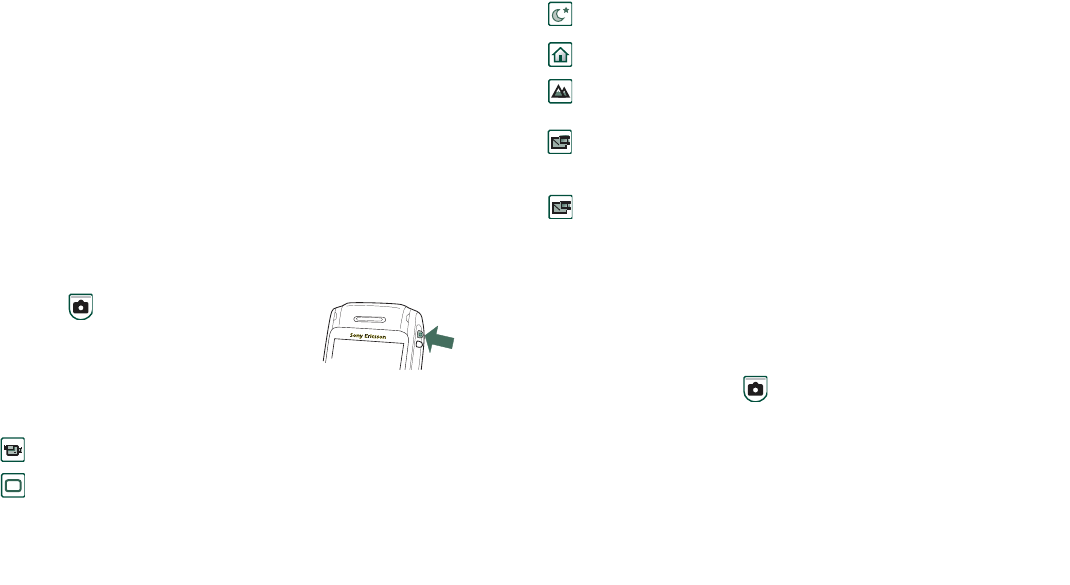
CommuniCorder 61
This is the Internet version of the user’s guide. © Print only for private use.
MEDIA
CommuniCorder
Met de ingebouwde camera CommuniCorder kunt u foto's en
video-opnamen maken, deze op het scherm van uw telefoon
bekijken en ze via multimediaberichten direct naar vrienden of
collega's versturen. De foto's en video-opnamen die u via
berichten, infraroodcommunicatie of draadloze Bluetooth-
technologie in de P900 hebt opgeslagen, kunt u ook versturen
naar (bijvoorbeeld) een PC. De P900 kan ook videoclips en
foto's uitwisselen met via internet.
De afbeeldingen in uw P900 kunnen als
achtergrondafbeeldingen ingesteld worden of ze kunnen aan de
contactpersonen in uw telefoonboek worden toegevoegd. Zie
‘Persoonlijke instellingen van de P900’ op pagina 149 voor
meer informatie over het gebruik van afbeeldingen.
Een knop op de camera activeert de
toepassing CommuniCorder en fungeert als
sluiterknop bij het maken van foto's.
De Jog Dial wordt gebruikt om de CommuniCorder in de
werkingsmodus te zetten:
Videoclips opnemen
U kunt een opname maken met de klep open of gesloten.
Een videoclip verwijderen
1. Druk op de cameraknop om de toepassing
CommuniCorder te starten.
2. Draai de Jog Dial indien nodig naar de modus Video of
Berichtvideo als de videoclip per MMS moet worden
verstuurd.
Videocamera Video Automatisch instellen
Fototoestel Autom. Automatisch instellen
Fototoestel Nacht Instellen voor gebruik in
donkere omgeving
Fototoestel Binnen Instellen voor binnenlicht
Fototoestel Buiten Instellen voor buitenlicht
Fototoestel Bericht-
afbeelding Instellen voor
afbeeldingsformaat van
160x120 pixels
Videocamera Bericht-
video Instellen voor videoclips die
worden toegevoegd aan
berichten

62 CommuniCorder
This is the Internet version of the user’s guide. © Print only for private use.
3. Druk nogmaals op de knop om de opname te starten. Tijdens
het opnemen knippert de statusindicator rood.
4. Druk op de Jog Dial om de opname te stoppen. De videoclip
wordt automatisch opgeslagen in
Video
.
U kunt ook de Jog Dial indrukken of, wanneer de klep is
geopend, op de zoekknop onder in het scherm tikken om
een opname te maken.
De door u gemaakte videoclips worden standaard intern in de
map
Overig
opgeslagen. Tik op het mappenmenu rechts in de
menubalk om naar een andere locatie te gaan, zoals een Memory
Stick Duo. Zie ‘Mappen’ op pagina 28 meer informatie over het
gebruik van mappen.
Selecteer
Verzenden via MMS
in het contextmenu bij gesloten klep
om de videoclip te versturen. Tik bij geopende klep op .
Opmerking De meeste operators accepteren alleen videoclips
van 10 seconden lang of 95 KB groot. Gebruik de modus
Berichtvideo of de instelling Videolimiet in de modus Video om
de bestandsgrootte te beperken.
Open de klep om toegang te krijgen tot alle CommuniCorder-
instellingen. Bij geopende klep wordt de CommuniCorder
geactiveerd door
>
te selecteren.
De laatste videoclip verwijderen
1. Selecteer
Communicorder > Clip verwijderen
.
2. Bevestig het verwijderen.
Als u een videoclip wilt verwijderen die u net hebt opgenomen
bij gesloten klep, selecteert u
Verwijderen
in het contextmenu bij
gesloten klep.
Als de videoclips wilt beheren, tikt u op om direct naar de
Video player
te gaan. Zie ‘Video player’ op pagina 71 voor meer
informatie.
Zelfontspanner
CommuniCorder heeft een zelfontspanner voor 1 tot 25
seconden. De vertragingtijd is de tijd tussen het moment waarop
u de sluiter activeert en het moment waarop de opname start.
De vertragingstijd instellen
1. Tik op
CommuniCorder > Voorkeuren
.
2. Tik op en selecteer de gewenste vertragingstijd.
Een video-opname maken met behulp van de zelfontspannner
1. Tik op
CommuniCorder > Zelfontspanner.
2. Druk op de cameraknop. De timer geeft een
waarschuwingstoon weer gedurende de ingestelde tijd, en op
het scherm ziet u een timericon voordat de opname start.
Als de zelfontspanner is ingesteld, wordt een timerstatusicon
weergegeven. Tik op
CommuniCorder > Zelfontspanner
om de
timer uit te schakelen.

CommuniCorder 63
This is the Internet version of the user’s guide. © Print only for private use.
Videostatus
Boven de zoeker ziet u de videostatus. Icons geven de video- en
audiokwaliteit van de CommuniCorder aan en of deze gereed of
bezig is. Een nummer duidt aan hoeveel tijd er nog resteert.
Deze schatting is gebaseerd op de huidige instellingen plus de
beschikbare ruimte in de door u geselecteerde opslaglocatie
(intern of op Memory Stick Duo).
Opnames maken
U kunt een opname maken met de klep open of gesloten.
Een foto maken
1. Druk op de cameraknop om de toepassing
CommuniCorder te starten.
2. Draai desgewenst de Jog Dial naar de gewenste modus.
3. Druk nogmaals om het beeld op het scherm vast te leggen.
De afbeelding wordt automatisch opgeslagen in
Afbeeldingen
.
U kunt ook de Jog Dial of de knop indrukken, of -
wanneer de klep is geopend - op de zoekknop onder in het
scherm tikken om een foto te maken.
De door u gemaakte foto's worden standaard intern in de map
Overig
opgeslagen. Tik op het mappenmenu rechts in de
menubalk om naar een andere locatie te gaan, zoals een Memory
Stick Duo. Zie ‘Mappen’ op pagina 28 meer informatie over het
gebruik van mappen.
Selecteer
Verzenden via MMS
in het contextmenu bij gesloten klep
om de foto die u net hebt gemaakt, te versturen. Tik bij
geopende klep op .
Open de klep om toegang te krijgen tot alle CommuniCorder-
instellingen. Bij geopende klep activeert u de CommuniCorder
door
>
te selecteren of door op de cameraknop te
drukken.
De laatste afbeelding bekijken
1. Selecteer
CommuniCorder > Afbeelding weergeven
.
2. Selecteer
OK
om terug te keren.
De laatste afbeelding verwijderen
1. Selecteer
Communicorder > Afbeelding verwijderen
.
2. Selecteer
Verwijderen
.
3. Selecteer
Verwijderen
om de afbeelding te verwijderen.
Selecteer
Verwijderen
in het contextmenu bij gesloten klep om
een foto te verwijderen die u net hebt gemaakt bij gesloten klep.

68 Afbeeldingseditor
This is the Internet version of the user’s guide. © Print only for private use.
• Tik op om uit te zoomen.
• Selecteer
Bewerken > Voorkeuren
en geef de stand van de
afbeeldingen in beeldbreedformaat aan.
• Tik op een afbeelding om deze weer te geven op het
volledige scherm. Tik nogmaals op de afbeelding om terug te
gaan.
• Draai aan de Jog Dial om door de afbeeldingen in de
weergaven breedbeeldformaat en volledig scherm te
bladeren.
Verwijderen, verplaatsen en kopiëren
In de detailweergave van de afbeelding kunt u:
•
Afbeeldingen > Afbeelding verwijderen
selecteren om deze te
verwijderen.
•
Afbeeldingen
> Afbeelding kopiëren
selecteren om de afbeelding
naar het Klembord te kopiëren, zodat u deze in een andere
toepassing kunt plakken.
•
Afbeeldingen
> Kopiëren naar
selecteren om de afbeelding naar
een andere map te kopiëren (intern of op Memory Stick
Duo). Zie ‘Mappen’ op pagina 28 voor meer informatie.
• Het mappenmenu gebruiken om een afbeelding naar een
andere map te verplaatsen (intern of op Memory Stick Duo).
Zie ‘Mappen’ op pagina 28 voor meer informatie.
Meerdere afbeeldingen kopiëren, verwijderen of verplaatsen
• In de miniatuur- en lijstweergave selecteert u de afbeeldingen
die u wilt verwijderen, kopiëren of verplaatsen door de
selectievakjes naast de namen van de afbeeldingen in te
schakelen. Vervolgens selecteert u
Afbeeldingen >
de gewenste
opdracht.
• Om een afbeelding te verwijderen kunt u ook Opslagbeheer
in het Configuratiescherm gebruiken. Voor meer informatie
raadpleegt u ‘Mappen’ op pagina 28.

70 Afbeeldingseditor
This is the Internet version of the user’s guide. © Print only for private use.
• Selecteer
Bewerken > Zoom
en kies
Aanpassen aan venster
of
Maximale grootte
.
Op een afbeelding tekenen:
1. Tik desgewenst op en selecteer de gewenste kleur.
2. Tik desgewenst op en selecteer de gewenste pendikte.
3. Tik op en selecteer de penoptie .
4. Teken met de stylus op de afbeelding.
Tekst aan een afbeelding toevoegen
1. Tik op en selecteer de tekstoptie .
2. Tik op de plaats waar de tekst moet worden ingevoegd in de
afbeelding.
3. Voer de tekst in in het tekstveld.
4. Wijzig, indien nodig, de teksteigenschappen met behulp van
de tekst-, stijl- en kleurtabs.
5. Tik op
OK
om de tekst in de afbeelding te plaatsen.
• U kunt de tekst in de afbeelding verplaatsen door op de tekst
te tikken en vervolgens te slepen.
• U kunt terugkeren naar de teksteditor als u op het tekstobject
tikt.
Opmerking Zodra u buiten het tekstobject tikt, wordt de tekst
samengevoegd met de afbeelding en kunt u deze niet meer
bewerken of verplaatsen.
Een afbeelding bijsnijden
1. Tik op en selecteer de optie bijsnijden .
Rond de afbeelding wordt een kader met 8 handles geplaatst.
2. Tik op de handles en sleep deze om te bepalen waar de
afbeelding moet worden bijgesneden.
3. Tik op een willekeurige plaats, behalve op de handles, om de
afbeelding bij te snijden.
Het formaat van een afbeelding wijzigen
1. Tik op en selecteer de optie formaat wijzigen .
Rond de afbeelding wordt een kader met 4 handles geplaatst.
2. Tik op een van de handles en sleep deze om het formaat van
de afbeelding te bepalen.
Het formaat van de afbeelding is gewijzigd wanneer u de
stylus optilt van het scherm.
Sony Style Imaging
U kunt afbeeldingen uitwisselen tussen de P900 en Sony Image
Station op het web. U kunt met de browser in de P900 naar de
desbetreffende internetsite gaan en u aanmelden:
• Voor Europa: http://www.sonystyle-imaging.com
• Voor Japan: http://www.imagestation.jp
• Voor de V.S.: http://www.imagestation.com

Video player 71
This is the Internet version of the user’s guide. © Print only for private use.
Video player
U kunt videobestanden afspelen die met een CommuniCorder
zijn opgenomen en op de P900 zijn opgeslagen U kunt tevens
materiaal met alleen geluid in een MPEG-bestand afspelen, of
een audiostream beluisteren. U kunt de videoclips vanaf een
internetsite downloaden of overbrengen naar de PC met een
kabel of vanaf een Memory Stick Duo. U kunt deze videoclips
ook via infraroodcommunicatie, draadloze Bluetooth-
technologie of multimediaberichten naar andere telefoons of
naar PC's verzenden.
U hoeft een videoclip niet eerst volledig te downloaden om deze
te kunnen bekijken. U kunt de videoclip ook als videostream
bekijken vanaf de website waarop deze is opgeslagen. De
videoclip wordt in dat geval met slechts een korte vertraging
afgespeeld.
Video player biedt ondersteuning voor bestanden met de
indeling MPEG-4, die herkenbaar zijn aan namen als
videoclip.mp4.
U kunt videoclips zowel intern als extern opslaan. U kunt ze ook
van en naar het interne geheugen en de Memory Stick Duo
kopiëren. Zie ‘Mappen’ op pagina 28.
Het volume aanpassen
Draai de Jog Dial omhoog om het volume te verhogen en
omlaag om dit te verlagen.
Videoclips
Een videoclip is een kort videofragment.
Videoclips afspelen
De Video player wordt geopend in de lijstweergave. In deze
weergave krijgt u een overzicht van alle MPEG-4-videoclips in
uw P900. U kunt bepaalde videoclips zoeken, de namen van
videoclips zoomen en deze sorteren op naam, datum, grootte of
type. Onder in het scherm kunt u zien hoeveel videoclips u in de
P900 hebt opgeslagen.
Een videoclip bekijken
1. Selecteer
>
.
2. Selecteer een videoclip in de lijst.
Waarschuwing! Bij een hoger volume kan het zijn dat het
geluid te hard is wanneer u de telefoon dicht bij u houdt of een
stereo-headset gebruikt. Blootstelling aan een te hoog volume
kan gehoorbeschadiging tot gevolg hebben.
Terwijl u de videoclip afspeelt, tikt u op het scherm om de clip
in een breedbeeldformaat weer te geven. Tik nogmaals op het
scherm om terug te gaan naar de vorige weergave. Geef de stand
van de afbeeldingen op in
Bewerken > Voorkeuren > Weergave
.
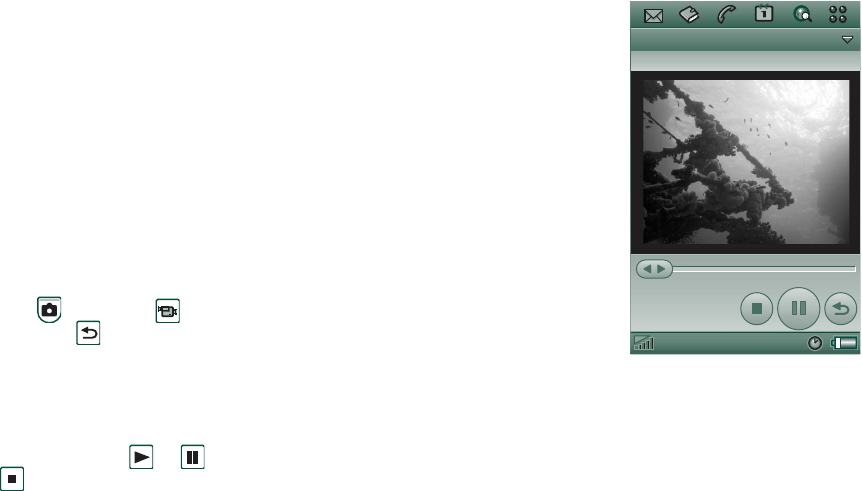
72 Video player
This is the Internet version of the user’s guide. © Print only for private use.
Meerdere videoclips kopiëren, verwijderen of verplaatsen
• In de lijstweergave selecteert u de videoclips die u wilt
verwijderen, verplaatsen of kopiëren door het selectievakje
naast de namen van de afbeeldingen in te schakelen.
Vervolgens selecteert u
Video >
de gewenste opdracht.
• Voor het verwijderen van bestanden kunt u ook Opslagbeheer
gebruiken in het Configuratiescherm. Zie ‘Mappen’ op
pagina 28 voor meer informatie.
De videoclips sorteren
Selecteer
Bewerken
en geef op hoe u de videoclips in de huidige
map wilt sorteren.
Een clip opnemen met de CommuniCorder
Druk op de cameraknop of selecteer om de toepassing
CommuniCorder te activeren. brengt u terug naar de
lijstweergave.
Videoclips beheren
In de detailweergave kunt u één clip tegelijk beheren. U kunt de
clip afspelen en onderbreken door op en te tikken. Om
te stoppen tikt u op .
De schuifbalk onder het videogedeelte geeft de huidige positie
in de clip weer. Tik op de schuifbalk en sleep deze naar een
andere positie.
In deze weergave kunt u
videoclips verzenden,
hernoemen, verwijderen of
verplaatsen. De
detailweergave is alleen van
toepassing voor de
videoclips die u in de P900
of op de Memory Stick Duo
hebt opgeslagen (geen
videostreams).
Een videoclip hernoemen
1. Selecteer
Video
>
Clip
hernoemen
.
2. Voer een naam voor de
videoclip in
>
OK
.
Geen twee videoclips
kunnen dezelfde naam hebben.
Tip Gebruik de functie
Map
om al uw videoclips te organiseren.
Als u de huidige videoclip naar een andere map wilt kopiëren,
selecteert u
Video > Kopiëren naar
en
selecteert u vervolgens een
map in de lijst.
De informatie voor een videoclip bekijken
Selecteer
Video > Info
.
Chat Edit
Video Bewerken Alles
Afspelen
0:09
Duiken in de oceaan

Video player 73
This is the Internet version of the user’s guide. © Print only for private use.
Een videoclip verwijderen
1. Selecteer de videoclip die u wilt verwijderen.
2. Selecteer
Video > Clip verwijderen
.
Videoclips opslaan
Wanneer u videoclips afspeelt die u via een e-mail- of
multimediabericht hebt ontvangen dan wel vanaf het web naar
uw P900 hebt gedownload, wordt automatisch de
detailweergave van de viewer gestart. In de detailweergave van
de viewer kunt u vervolgens de videoclip op de P900 opslaan.
Een videoclip van een andere toepassing opslaan
1. Selecteer de videoclip die u wilt opslaan.
2. Selecteer
Video > Clip opslaan
.
3. Selecteer de map waarin u de videoclip wilt opslaan
>
Opslaan
.
Videoclips versturen en ontvangen
U kunt videoclips versturen en ontvangen met
Verzenden via
. Zie
‘Items verzenden en ontvangen’ op pagina 30.
Streaming
Streaming is een methode van gegevensoverdracht waarbij
multimedia in real time beschikbaar is. Zo kunt u bijvoorbeeld
naar muziek luisteren en videobeelden bekijken tijdens de
overdracht.
De gegevens in het bestand worden in kleine pakketjes
opgedeeld die voortdurend (als 'stream') worden verzonden. U
kunt het bestand dan vanaf het begin bekijken terwijl de rest van
de pakketjes wordt verzonden. Door de korte vertraging aan het
begin kan een kleine hoeveelheid gegevens worden gebufferd.
De P900 kan multimediastreams ontvangen.
Toepassingen
Toepassingen met streaming kunnen worden onderverdeeld in
'op verzoek' en 'live'.
Voorbeelden van toepassingen 'op verzoek':
• Streaming van muziek
• Streaming van nieuws (video en audio)
• Streaming van filmfragmenten
• Streaming en downloaden van video
• Live streaming van muziek of video (uitzending)
74 Video player
This is the Internet version of the user’s guide. © Print only for private use.
Verbinding maken met een streaming
service
• Als u de URL kent van de streaming service:
1. Selecteer
Video > Locatie openen
.
2. Voer de URL in van de streaming service of selecteer een
service in de vervolgkeuzelijst.
3. Tik op
OK
.
• Als u de URL van de streaming service niet kent:
1. Open Internet en surf naar de site voor de service.
2. Selecteer het item dat u wilt afspelen, zoals een video.
De siteserver downloadt een gedeelte van de video naar het
buffergeheugen van de P900. Dit duurt even. Wanneer het
buffergeheugen vol is, wordt Video player gestart in de
detailweergave (zoals hiervoor is beschreven) en wordt de video
naadloos afgespeeld.
Voorkeuren
Als u een video bekijkt in de modus Volledig scherm, kunt de
stand van de afbeeldingen selecteren.
De stand van de afbeeldingen in de modus Volledig scherm
wijzigen
1. Selecteer
Bewerken
> Voorkeuren.
2. Selecteer de tab
Weergave
.
3. Tik op de standen
Linksom
of
Rechtsom
> OK
.
Wanneer u een videostream vanaf een website bekijkt, wordt
een mediabuffer gebruikt om voor een constante stroom
gegevens te zorgen. De weergave van de videoclip kan in
sommige gevallen worden verbeterd door de mediabuffer te
vergroten.
De grootte van de mediabuffer wijzigen
1. Selecteer
Bewerken > Voorkeuren
.
2. Selecteer de tab
Bezig met bufferen
.
3. Selecteer
Aangepaste instelling
en verplaats de schuifbalk naar
links of rechts
> OK
.
Wanneer u een videoclip naar de P900 downloadt, wordt deze
opgeslagen in het downloadcache. Als dit geheugen vol is, moet
u het eerst leegmaken voordat u nieuwe videoclips in de P900
kunt opslaan.
De downloadcache leegmaken
1. Selecteer
Bewerken
> Voorkeuren.
2. Selecteer de tab
Bezig met bufferen
.
3. Selecteer
Wis cache > OK
.
Wanneer u een videoclip bekijkt vanaf een website, moet u
mogelijk de proxy-instellingen ingeven.

76 Music Player
This is the Internet version of the user’s guide. © Print only for private use.
Music Player
De P900 beschikt over mobiele muziek in de vorm van een
stereo Music Player. Met Music Player kunt u één nummer of
hele mappen met nummers beluisteren. U kunt nummers naar de
P900 downloaden vanaf een PC, het internet of een Memory
Stick Duo en verschillende mappen met audionummers maken.
De P900 ondersteunt een aantal verschillende geluidsbestanden,
waaronder het populaire MP3. Zie ‘Technische gegevens’ op
pagina 207 voor meer informatie over ondersteunde
bestandstypen.
U kunt geluidsbestanden intern opslaan of op de Memory Stick
Duo. U kunt ze ook van en naar het interne geheugen en de
Memory Stick Duo kopiëren. Zie ‘Mappen’ op pagina 28.
Wanneer u tijdens het luisteren wordt gebeld, wordt het afspelen
onderbroken. Wanneer u het gesprek beëindigt, gaat u naar de
Music Player om het afspelen opnieuw te starten.
Tip U kunt uw muziekcollectie meenemen door deze op
meerdere Memory Stick Duo's op te slaan.
Geluidsbestanden afspelen
U kunt MP3-muziek afspelen met de klep open of gesloten. Bij
gesloten klep selecteert u met de Jog Dial en vervolgens
Music Player
. Kies het nummer dat u wilt beluisteren. Druk op
voor andere opdrachten.
Als u naar het standby-scherm gaat terwijl u muziek beluistert,
kunt u op drukken om het afspelen te onderbreken. Druk
nogmaals om het afspelen opnieuw te starten.
Als u een andere toepassing start, blijft de muziek spelen. Als er
in deze toepassing audio aan bod komt, wordt het afspelen
onderbroken.
Jog Dial-besturing
Draai aan de Jog Dial om een nummer te selecteren. Druk de
Jog Dial naar binnen om het nummer af te spelen. Druk
nogmaals om het afspelen te stoppen.
Het volume aanpassen
Draai de Jog Dial omhoog om het volume te verhogen en
omlaag om dit te verlagen.

Music Player 77
This is the Internet version of the user’s guide. © Print only for private use.
Waarschuwing! Bij een hoger volume kan het zijn dat het
geluid te hard is wanneer u de telefoon dicht bij u houdt of een
stereo-headset gebruikt. Blootstelling aan een te hoog volume
kan gehoorbeschadiging tot gevolg hebben.
Nummermap-
weergave
In deze weergave kunt u
volledige mappen met MP3-
bestanden afspelen. In de
nummermapweergave kunt u
de functies
Play, Pauze
en
Stop
gebruiken voor de
huidige map, en de duur van
het nummer zien. Wanneer u
een nummer selecteert en op
tikt, worden het
geselecteerde nummer en alle
volgende nummers in de map
afgespeeld. Gebruik de
schuifregelaar om vooruit of
achteruit te gaan in het nummer. Selecteer
Audio > Nummers
beheren
om naar de bestandenlijstweergave te gaan.
Herhalen en Willekeurig
Met de functie Herhalen kunt u kiezen of u de nummers in de
huidige map slechts één keer wilt beluisteren of dat u ze vaker
wilt beluisteren totdat u het afspelen handmatig stopt. Selecteer
de functie Willekeurig om de nummers in een willekeurige
volgorde af te spelen.
Een lijst herhalen
Selecteer
Audio > Herhalen
.
Een lijst willekeurig afspelen
Selecteer
Audio > Willekeurig
.
Muziek Bewerken Alles
Sony Ericsson
0:00/3:35
Aeroplane
Beautiful Night
Rooster
Song for you
Sony Ericsson theme
Standing Still
80 Music Player
This is the Internet version of the user’s guide. © Print only for private use.
2. Selecteer de map waarin u het nummer wilt opslaan en tik op
Opslaan
.
Geluidsbestanden versturen en ontvangen
U kunt geluidsbestanden versturen en ontvangen met
Verzenden
via
. Zie ‘Items verzenden en ontvangen’ op pagina 30.
Opmerking U kunt WAV- en AMR-geluidsbestanden in
multimediaberichten verzenden, en MP3- en AU-
geluidsbestanden als bijlagen bij multimediaberichten.

Internet 81
This is the Internet version of the user’s guide. © Print only for private use.
Internet
Met
Internet
, de P900-browser, kunt u:
• Verbinding met internet maken om web- en WAP-pagina's te
bezoeken en weer te geven.
• Pushberichten van uw WAP-serviceprovider ontvangen en
weergeven.
• Java-toepassingen, afbeeldingen en audio downloaden.
Met de browser kunt u webpagina's openen die Java-script of
frames gebruiken, maar functies op de webpagina die Java-
script gebruiken werken niet correct.
U kunt bladwijzers naar weergegeven pagina's opslaan, zodat u
deze gemakkelijk weer kunt bezoeken. Daarnaast kunt u
pagina's opslaan in de P900 om deze off line weer te geven.
De browser gebruikt mappen om de informatie in te delen. Er
zijn mappen voor bladwijzers, opgeslagen pagina's,
ondertekende documenten en pushberichten.
Met de pushberichtendienst wordt u geïnformeerd over
bijvoorbeeld het weer, sportuitslagen of beurskoersen. De
informatie komt als bericht binnen met een WAP-koppeling naar
de site met de informatie waarop u bent geabonneerd.
Voordat u internet kunt gebruiken, moet u een internetaccount
instellen in het
Configuratiescherm
. Als u bepaalde WAP-diensten
wilt gebruiken, moet u mogelijk eveneens een WAP-account
instellen in het
Configuratiescherm
. Zie ‘Aan de slag met Internet
en Berichten.’ op pagina 180.
De browser starten
• U start de browser door:
– op de internettoets te drukken.
– in Applicaties te selecteren.
– in de launcher voor toepassingen de optie te
selecteren.
– een URL te selecteren in een andere toepassing.
Opmerking U moet mogelijk een gebruikersnaam en
wachtwoord opgeven om u aan te melden bij uw
internetaccount.
Terwijl u de pagina opent, ontvangt de P900 mogelijk geen
binnenkomende gesprekken. Als de pagina echter correct is
geopend, kunt een oproep ontvangen. De pagina blijft dan
geopend.
De toepassing heeft twee weergaven:
Browser-
weergave De basisweergave waarin u web- en WAP-pagina's
kunt bekijken.
Bladwijzer-
weergave Een lijstweergave voor het opslaan van
snelkoppelingen naar:
• web- en WAP-sites op internet
• lokaal opgeslagen pagina's
• documenten die u digitaal hebt ondertekend.
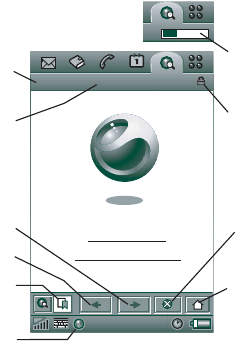
82 Internet
This is the Internet version of the user’s guide. © Print only for private use.
De browserweergave gebruiken
De P900 kan de
internetpagina normaal of
op een volledig scherm
weergeven. Gebruik de
internettoets om tussen de
twee weergaven te
schakelen. Druk in de
volledige schermweergave
de Jog Dial kort naar
voren om een menu weer
te geven met de meest
gebruikte opdrachten.
Browserweergaveopties
•Menu Internet
–
Pagina openen
– Voer URL in of selecteer in
vervolgkeuzelijst.
–
Voeg toe aan bladwijzers
– Voer de naam van de bladwijzer in
en selecteer de map waarin u deze wilt opslaan.
–
Pagina opslaan
– Voer de naam van de pagina in en selecteer
de map waarin u deze wilt opslaan.
–
Verzenden via
– De huidige URL via een tekst- of
multimediabericht, e-mail, infrarood of draadloze
Bluetooth-technologie verzenden.
–
Zoeken
– Voer tekst in en zoek naar de tekst op de pagina.
–
Volgende zoeken
– Zoeken naar de volgende instantie van de
zoektekst.
–
Tekst scannen
– Ga naar de ruimte met de meeste tekst.
–
Pagina opnieuw laden
– De pagina opnieuw laden.
–
Alle afbeeldingen laden
– Alle afbeeldingen op de pagina
laden.
–
Pagina-informatie
– De pagina-informatie weergeven.
–
Bladwijzers
– Open de bladwijzerweergave.
• Menu Bewerken
–
Knippen
– De gemarkeerde informatie knippen uit een
invoerveld.
–
Kopiëren
– De gemarkeerde informatie kopiëren.
–
Alles kopiëren
– Alle informatie van de pagina kopiëren.
AMenu Internet.
BMenu Bewerken.
CNaar de volgende pagina.
DNaar de vorige pagina.
EWissel tussen de browser- en de bladwijzerweergave.
FDe verbinding verbreken of informatie over de verbinding
weergeven.
GNaar de startpagina.
HHet laden van de pagina stoppen.
JBeveiligde verbinding tot stand gebracht.
KVoortgangsbalk, geeft voortgang van laden aan.
0:03
Chat Edit
Internet Bewerken
A
H
J
G
B
C
D
E
F
K
Sony Ericsson
Sony Ericsson P900

Internet 83
This is the Internet version of the user’s guide. © Print only for private use.
–
Plakken
– De gekopieerde tekst in het geselecteerde veld
plakken.
–
Volledig scherm
– De browserweergave uitbreiden.
–
Zoom
– Het zoomniveau instellen op Klein, Normaal of
Groot.
–
Voorkeuren
– De voorkeuren van de browser instellen.
–
Help
– Help op internet bekijken.
• Internettoets
–
Volledig scherm
– Als u een internetpagina hebt geopend,
drukt u op de internettoets om de pagina op een volledig
scherm weer te geven.
–
Normale browserweergave
– Druk nogmaals op de
internettoets om terug te keren.
•
Handles op het scherm
– De browser geeft een webpagina op
dezelfde manier als op uw PC weer. Gebruik de handles op
het scherm om te bladeren:
–
Omhoog en omlaag bladeren
– Tik op de handle rechts op het
scherm en sleep deze omhoog of omlaag.
–
Naar links en rechts bladeren
– Tik op de handle onderaan het
scherm en sleep deze naar links of naar rechts.
•Jog Dial
–
Omhoog en omlaag bladeren
– Als u een webpagina hebt
geopend, draait u de Jog Dial om omhoog en omlaag te
bladeren.
–
Short forward
– Wissel in de normale weergave tussen de
menu's Internet en Bewerken. In de volledige
schermweergave wordt een menu weergegeven met de
meest gebruikte opdrachten.
–
Functie voor het scannen van tekst
– Druk de Jog Dial in om de
tekst op de pagina te scannen. Het scherm zoekt de ruimte
met de meeste tekst. Herhaal dit om naar de volgende
ruimte met de meeste tekst te gaan.
Contextmenus
U opent een contextmenu door de stylus op een koppeling of
afbeelding te houden.
• Tekst- en afbeeldingskoppeling
–
Koppeling openen
– De actieve koppeling openen.
–
Koppelingsgegevens
– Informatie over de koppeling
weergeven.
–
Toevoegen aan bladwijzers
– De URL van de actieve
koppeling aan de lijst met bladwijzers toevoegen.
• Geladen afbeelding (met of zonder koppeling)
–
Afbeelding opslaan
– De afbeelding in de P900 opslaan.
–
Afbeelding kopiëren
– De afbeelding naar het Klembord
kopiëren.
–
Afbeelding weergeven
– De afbeelding aangepast aan het
scherm (vergroot of verkleind) weergeven.
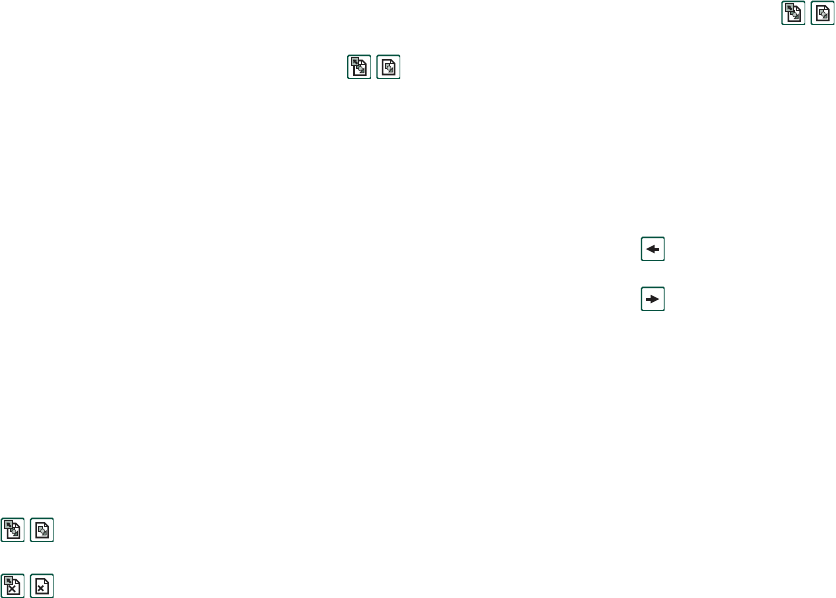
84 Internet
This is the Internet version of the user’s guide. © Print only for private use.
–
Afbeelding verzenden via
– De afbeelding via een tekst- of
multimediabericht, e-mail, infrarood of draadloze
Bluetooth-technologie verzenden.
• Niet-geladen afbeelding (met of zonder koppeling)
–
Afbeelding laden
– De afbeelding laden.
• Koppeling telefoongesprek
–
Bellen
– Een gesprek starten volgens de koppeling.
–
Nieuw SMS-bericht
– Een SMS-bericht verzenden volgens de
koppeling.
–
Nieuw MMS-bericht
– Een MMS-bericht verzenden volgens
de koppeling.
–
Nieuwe contactpersoon
– Een contactpersoon maken met de
koppelingsgegevens.
• Koppeling e-mail
–
Nieuw e-mailbericht
– Een e-mailbericht verzenden volgens
de koppeling.
–
Nieuw MMS-bericht
– Een MMS-bericht verzenden volgens
de koppeling.
–
Nieuwe contactpersoon
– Een contactpersoon maken met de
koppelingsgegevens.
Pictogrammen op een pagina
Afbeelding niet geladen (kan handmatig worden
geladen).
Beschadigde afbeelding (kan niet worden geladen).
Opmerking Als de afbeeldingen niet worden geladen,
selecteert u de afbeeldingsicons
of
Internet > Alle
afbeeldingen laden.
Een specifieke webpagina openen
1. Selecteer
Internet > Pagina openen
.
2. Voer de URL van de pagina in of selecteer een eerder
weergegeven pagina in de vervolgkeuzelijst.
3. Selecteer
Openen
.
Door recentelijk geopende pagina's bladeren
1. Selecteer om terug te gaan naar eerder weergegeven
pagina's.
2. Selecteer om weer vooruit te gaan.
Een pagina opslaan voor off line surfen
1. Selecteer
Internet > Pagina opslaan
.
2. Wijzig desgewenst de paginanaam en selecteer de map
waarin u de pagina wilt opslaan.
3. Selecteer
OK.
Een bladwijzer naar de geopende pagina maken
1. Selecteer
Internet > Voeg toe aan bladwijzers.
2. Wijzig desgewenst de bladwijzernaam en selecteer de map
waarin u de bladwijzer wilt opslaan.
3. Selecteer
OK.
88 Internet
This is the Internet version of the user’s guide. © Print only for private use.
De browser instellen
1. Selecteer
Bewerken
> Voorkeuren.
2. Ga als volgt te werk om de browser in te stellen:
Basisinstellingen
– Voer de URL in van de pagina die moet worden
weergegeven wanneer de browser wordt gestart met de
internettoets. Dit kan een opgeslagen pagina van de P900
zijn of een pagina op internet.
– Selecteer de WAP-account die moet worden gebruikt
wanneer de startpagina wordt geladen. De accounts
kunnen in het Configuratiescherm worden ingesteld.
– Selecteer of een nieuwe pagina op het volledige scherm
moeten worden weergegeven.
– Selecteer of u een verticale schuifbalk wilt gebruiken om in
de pagina's te bladeren. U kunt ook de Jog Dial gebruiken.
– Selecteer of afbeeldingen moeten worden gedownload. Als
afbeeldingen niet worden gedownload, worden de
pagina's sneller geladen. U kunt niet-geladen
afbeeldingen handmatig laden wanneer u de pagina
bekijkt.
– Selecteer of geluiden moeten worden afgespeeld wanneer
de pagina wordt geopend.
– Selecteer of animaties moeten worden afgespeeld wanneer
de pagina wordt geopend.
Beveiligingsinstellingen
– Selecteer of u ondertekende documenten wilt opslaan.
– Selecteer of u een verbinding tot stand wilt brengen zonder
uw identiteit prijs te geven.
– Selecteer of u een verbinding tot stand wilt brengen met de
WIM-kaart.
– Selecteer of u cookies wilt toestaan.
Geavanceerde instellingen
– Selecteer of u berichten wilt kunnen ontvangen van uw
WAP-serviceprovider.
– Selecteer of u de URL in WAP-pushberichten automatisch
wilt openen.
– Selecteer of u verouderde serviceberichten automatisch
wilt verwijderen.
– Selecteer een geluid dat u waarschuwt wanneer u een
pushbericht ontvangt.
– Stel de grootte van het cachegeheugen in. Cache is het
gedeelte van het geheugen waar weergegeven pagina's
worden opgeslagen. Pagina's die zijn opgeslagen, worden
sneller geladen wanneer u ze weer bezoekt.
– Selecteer
Historie wissen
om de lijst met bezochte pagina's
en opgeslagen cookies te wissen.
– Selecteer
Cachegeheugen wissen
om het cachegeheugen leeg
te maken.
90 Spellen
This is the Internet version of the user’s guide. © Print only for private use.
Punten kunnen worden verkregen door de kaarten van de stapels
te verplaatsen en bonuspunten worden verkregen voor
ononderbroken, oplopende of aflopende series van vier of meer
speelkaarten.
Wanneer u geen kaarten meer kunt spelen en zich nog steeds
kaarten op de stapels bevinden, is het spel afgelopen. Wanneer
alle kaarten op de stapels zijn verdwenen, worden bonuspunten
verkregen en is het spel gewonnen. Vervolgens wordt u
uitgedaagd een hoger/lager-spel te spelen om meer bonuspunten
te verdienen. Hierna gaat het spel verder en wordt opnieuw
gedeeld met één Joker minder.
Regels
Wanneer het spel begint, worden 35 kaarten van de set gedeeld
in
7 stapels van 5 kaarten. Vervolgens wordt een kaart gedeeld met
de voorkant naar boven. Dit is de layout-kaart.
• Kaarten kunnen alleen vanaf de onderzijde van de stapels
gespeeld worden.
• Om een kaart van de stapel te spelen moet deze een waarde
hebben één meer of één minder dan de layout-kaart.
• Azen hebben een lage waarde en mogen niet op Heren
worden geplaatst. Jokers kunnen op iedere kaart geplaatst
worden en iedere kaart kan op een Joker geplaatst worden.
Solitaire spelen
Solitaire is alleen beschikbaar met de klep open.
1. Selecteer het pictogram voor Solitaire.
Er wordt een nieuw spel gestart, of de layout van een eerder,
onderbroken spel hervat. (De spelgegevens worden
opgeslagen wanneer u naar het bureaublad terugkeert, de
klep sluit of wanneer de batterij bijna leeg is.)
2. Selecteer de kaart die u wilt verplaatsen. Deze wordt
gemarkeerd.
3. Selecteer de kaart waarnaar u de gemarkeerde kaart wilt
verplaatsen.
Een spel hervatten
Selecteer Solitaire > Nieuw spel.
Een handeling ongedaan maken/opnieuw uitvoeren
Selecteer Bewerken > Ongedaan maken / Opnieuw uitvoeren.

Berichten 91
This is the Internet version of the user’s guide. © Print only for private use.
ZAKELIJK
Berichten
In
Berichten
kunt u verschillende typen berichten maken,
verzenden en ontvangen:
U kunt
Berichten
ook gebruiken voor het ontvangen van:
• Lokale informatieberichten. Dit zijn tekstberichten die naar
alle abonnees binnen een netwerkcel worden gezonden,
bijvoorbeeld berichten over het plaatselijke verkeer of met de
telefoonnummers van plaatselijke taxicentrales. (Lokale
informatiediensten zijn niet beschikbaar bij alle operators).
• BIO-berichten (Bearer Independent Object). Er zijn
verschillende typen berichten:
– Instellingen (e-mail, internet, WAP-accounts);
– e-mailmeldingen;
– bestanden voor het uitwisselen van elektronische
visitekaartjes (vCard) en agenda-informatie (vCal);
• automatische installatiebestanden voor OTA-configuratie
(Over The Air);
• gebeamede berichten. Dit zijn bestanden die u ontvangt via
een infraroodpoort of via draadloze Bluetooth-technologie.
De verschillende typen berichten worden door afzonderlijke
berichtenserviceaccounts verwerkt. Selecteer
Configuratiescherm > Verbindingen > Berichtenservice-accounts
om informatie over de berichtenserviceaccounts op de P900
weer te geven.
U kunt een onbeperkt aantal e-mailaccounts hebben. Meestal
bestaat een configuratie uit een zakelijke en een persoonlijke
account. Als u een synchronisatie met de PC instelt, wordt
automatisch een account voor gesynchroniseerde e-mails
aangemaakt op de P900.
Als de klep is gesloten, kunnen tekst- en multimediaberichten
worden verzonden en ontvangen met behulp van Jog Dial en het
toetsenbord. Meer geavanceerde taken kunnen echter beter
worden uitgevoerd met de klep open.
Met SMS-berichten (Short Message Service) kunnen
tekstberichten via het berichtencentrum van de
netwerkoperator worden verzonden en ontvangen. Als
een tekstbericht foto's, geluiden, melodieën en
animaties bevat, wordt dit een EMS-bericht (Enhanced
Message Service).
MMS-berichten (Multimedia Message Service).
Een multimediabericht kan tekst, afbeeldingen,
animaties, foto's, audiofragmenten en belmelodieën
bevatten.
E-mailberichten. De e-mailclient voor de P900
ondersteunt POP3- en IMAP4-mailservers, MIME-
bijlagen en SMTP voor het verzenden van e-mail.
Specyfikacje produktu
| Marka: | Sony Ericsson |
| Kategoria: | telefon komórkowy |
| Model: | P900 |
Potrzebujesz pomocy?
Jeśli potrzebujesz pomocy z Sony Ericsson P900, zadaj pytanie poniżej, a inni użytkownicy Ci odpowiedzą
Instrukcje telefon komórkowy Sony Ericsson

2 Marca 2025

24 Września 2024

24 Września 2024

24 Września 2024

24 Września 2024

24 Września 2024

24 Września 2024

24 Września 2024

24 Września 2024

24 Września 2024
Instrukcje telefon komórkowy
- telefon komórkowy Sony
- telefon komórkowy Samsung
- telefon komórkowy AEG
- telefon komórkowy LG
- telefon komórkowy Motorola
- telefon komórkowy Götze & Jensen
- telefon komórkowy Xiaomi
- telefon komórkowy MyPhone
- telefon komórkowy Sharp
- telefon komórkowy Huawei
- telefon komórkowy Lenovo
- telefon komórkowy Philips
- telefon komórkowy Gigabyte
- telefon komórkowy Acer
- telefon komórkowy Realme
- telefon komórkowy Nokia
- telefon komórkowy Hisense
- telefon komórkowy Panasonic
- telefon komórkowy Viewsonic
- telefon komórkowy Asus
- telefon komórkowy Medion
- telefon komórkowy Audioline
- telefon komórkowy Toshiba
- telefon komórkowy Garmin
- telefon komórkowy Blaupunkt
- telefon komórkowy Profoon
- telefon komórkowy Siemens
- telefon komórkowy Casio
- telefon komórkowy Alcatel
- telefon komórkowy Hyundai
- telefon komórkowy Honor
- telefon komórkowy ZTE
- telefon komórkowy MaxCom
- telefon komórkowy Dell
- telefon komórkowy Google
- telefon komórkowy Oricom
- telefon komórkowy Oppo
- telefon komórkowy Kyocera
- telefon komórkowy Thomson
- telefon komórkowy Apple
- telefon komórkowy Emporia
- telefon komórkowy Mitsubishi
- telefon komórkowy Razer
- telefon komórkowy SPC
- telefon komórkowy NEC
- telefon komórkowy Polaroid
- telefon komórkowy Aiwa
- telefon komórkowy AKAI
- telefon komórkowy Sanyo
- telefon komórkowy Bixolon
- telefon komórkowy Telefunken
- telefon komórkowy OnePlus
- telefon komórkowy Olympia
- telefon komórkowy Bush
- telefon komórkowy HTC
- telefon komórkowy CAT
- telefon komórkowy Denver
- telefon komórkowy BenQ
- telefon komórkowy Micromax
- telefon komórkowy Sencor
- telefon komórkowy Alecto
- telefon komórkowy Binatone
- telefon komórkowy Hammer
- telefon komórkowy Hummer
- telefon komórkowy Allview
- telefon komórkowy Oukitel
- telefon komórkowy Cyrus
- telefon komórkowy Kazam
- telefon komórkowy Swissvoice
- telefon komórkowy I.safe Mobile
- telefon komórkowy Fysic
- telefon komórkowy Amplicom
- telefon komórkowy Archos
- telefon komórkowy Crosscall
- telefon komórkowy GPO
- telefon komórkowy Sonim
- telefon komórkowy Energy Sistem
- telefon komórkowy Doro
- telefon komórkowy Sagem
- telefon komórkowy Lava
- telefon komórkowy Blu
- telefon komórkowy Sunstech
- telefon komórkowy Blackberry
- telefon komórkowy Vivo
- telefon komórkowy NGM
- telefon komórkowy Vodafone
- telefon komórkowy Switel
- telefon komórkowy InFocus
- telefon komórkowy Primo
- telefon komórkowy Pantech
- telefon komórkowy AT&T
- telefon komórkowy Mpman
- telefon komórkowy Logicom
- telefon komórkowy Palm
- telefon komórkowy Plum
- telefon komórkowy Infinix
- telefon komórkowy Lupilu
- telefon komórkowy ITT
- telefon komórkowy M3 Mobile
- telefon komórkowy Tiptel
- telefon komórkowy Beafon
- telefon komórkowy Teleline
- telefon komórkowy Benefon
- telefon komórkowy Doogee
- telefon komórkowy Syco
- telefon komórkowy Auro
- telefon komórkowy Orange
- telefon komórkowy Telme
- telefon komórkowy Tiny Love
- telefon komórkowy GSmart
- telefon komórkowy Bea-fon
- telefon komórkowy Modu
- telefon komórkowy Nothing Tech
- telefon komórkowy Maxwest
Najnowsze instrukcje dla telefon komórkowy

3 Kwietnia 2025

3 Kwietnia 2025

3 Kwietnia 2025

3 Kwietnia 2025

3 Kwietnia 2025

3 Kwietnia 2025

3 Kwietnia 2025

2 Kwietnia 2025

1 Kwietnia 2025

1 Kwietnia 2025